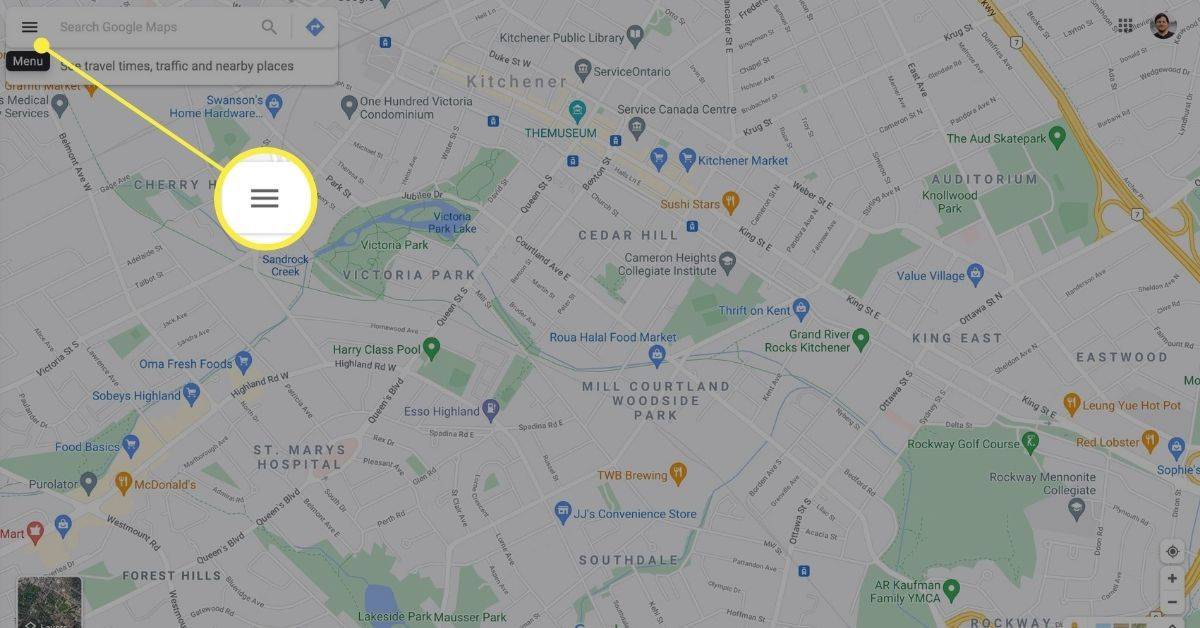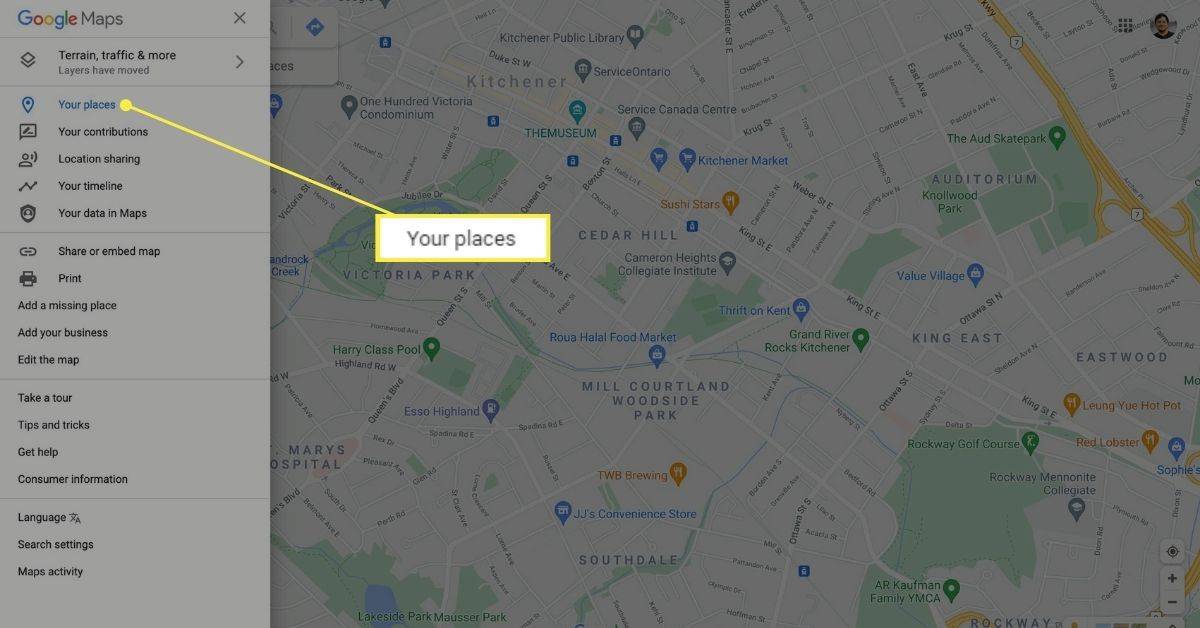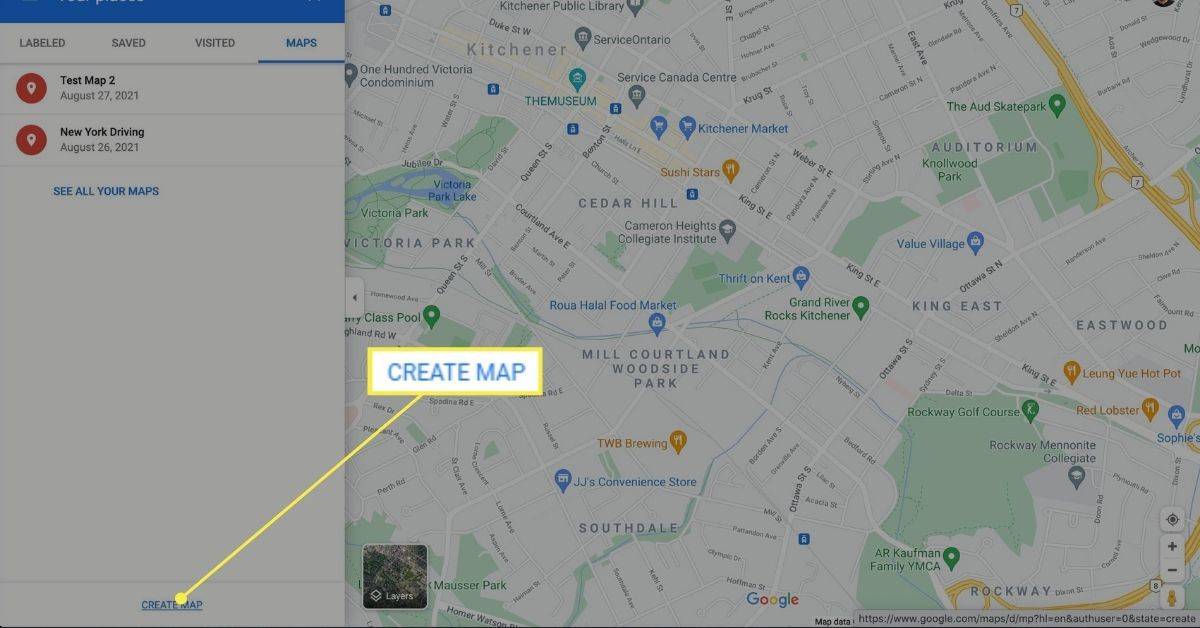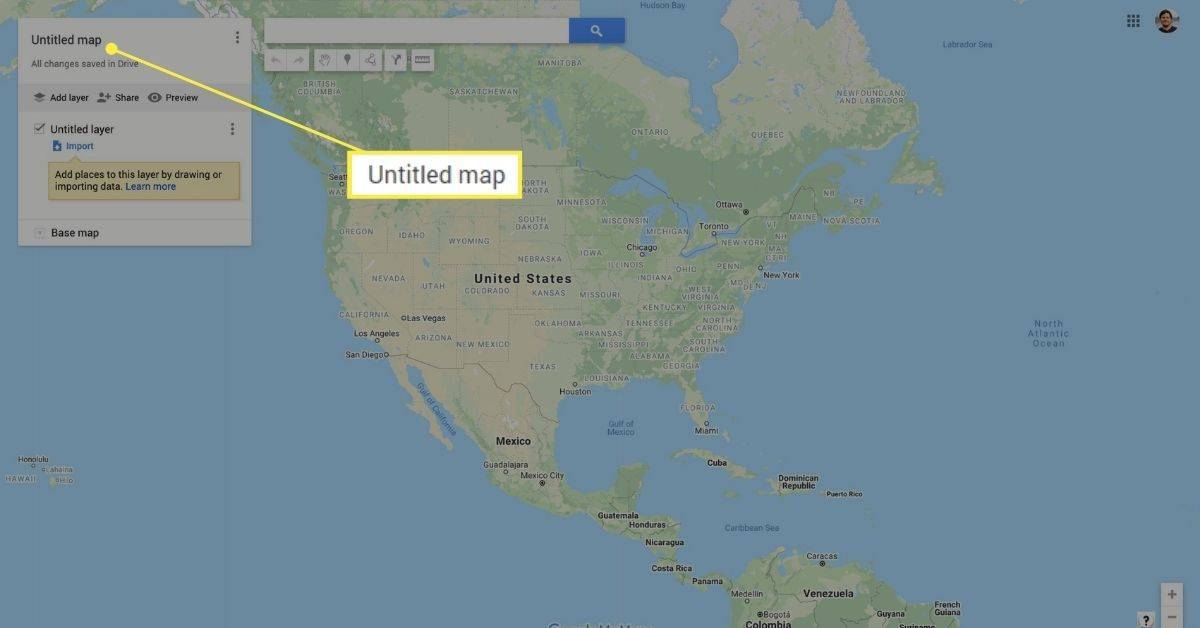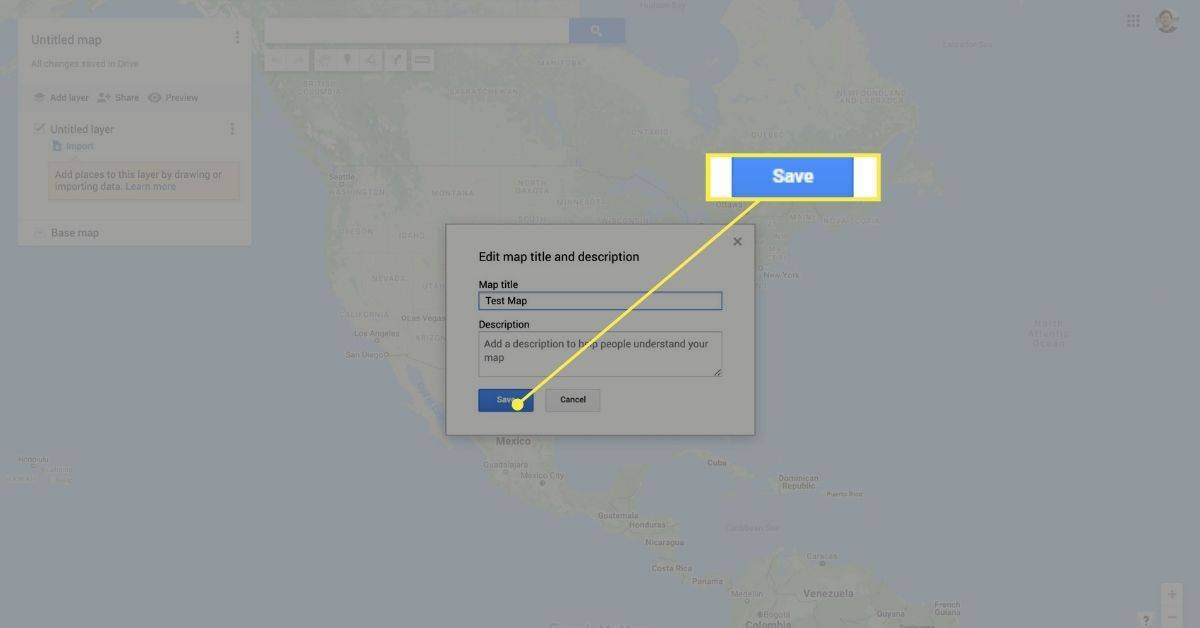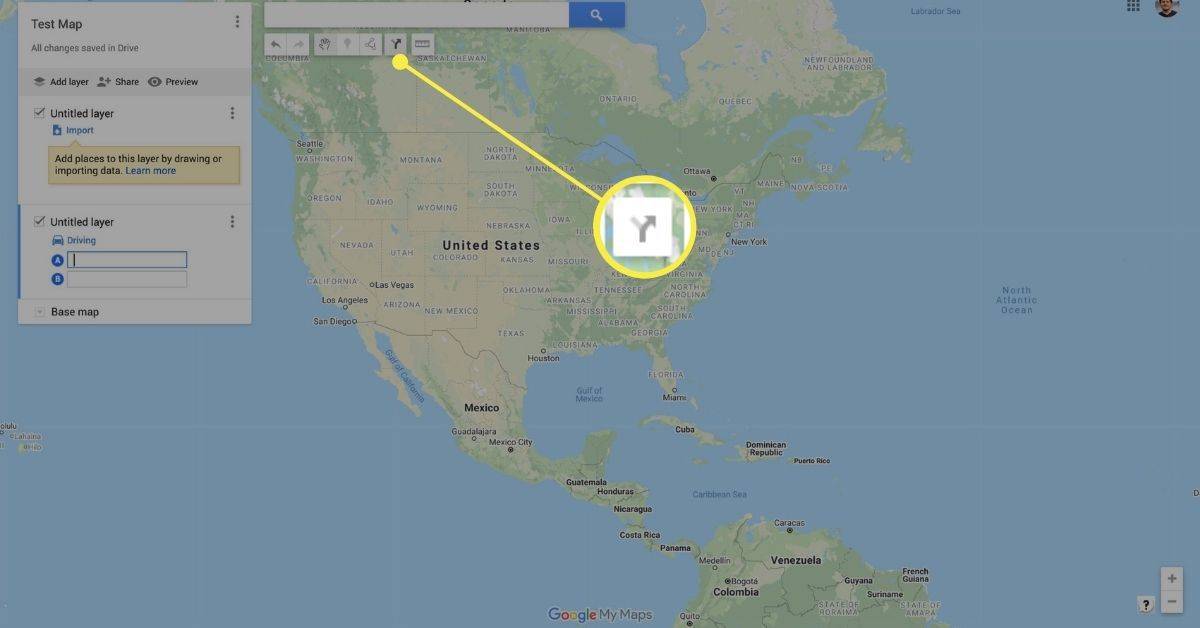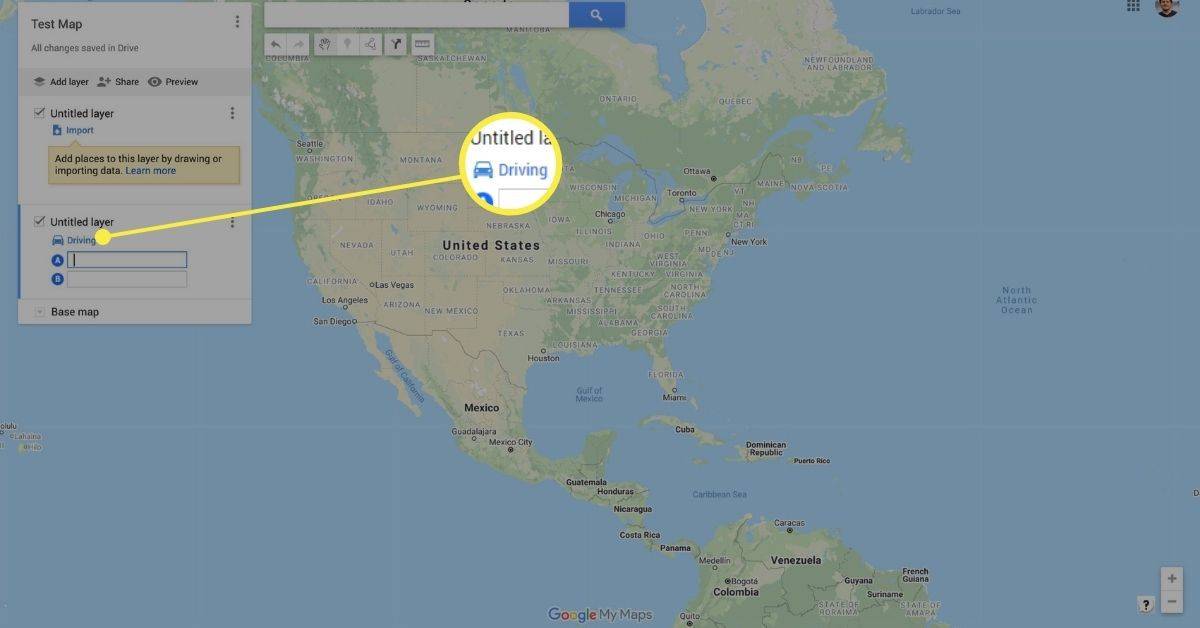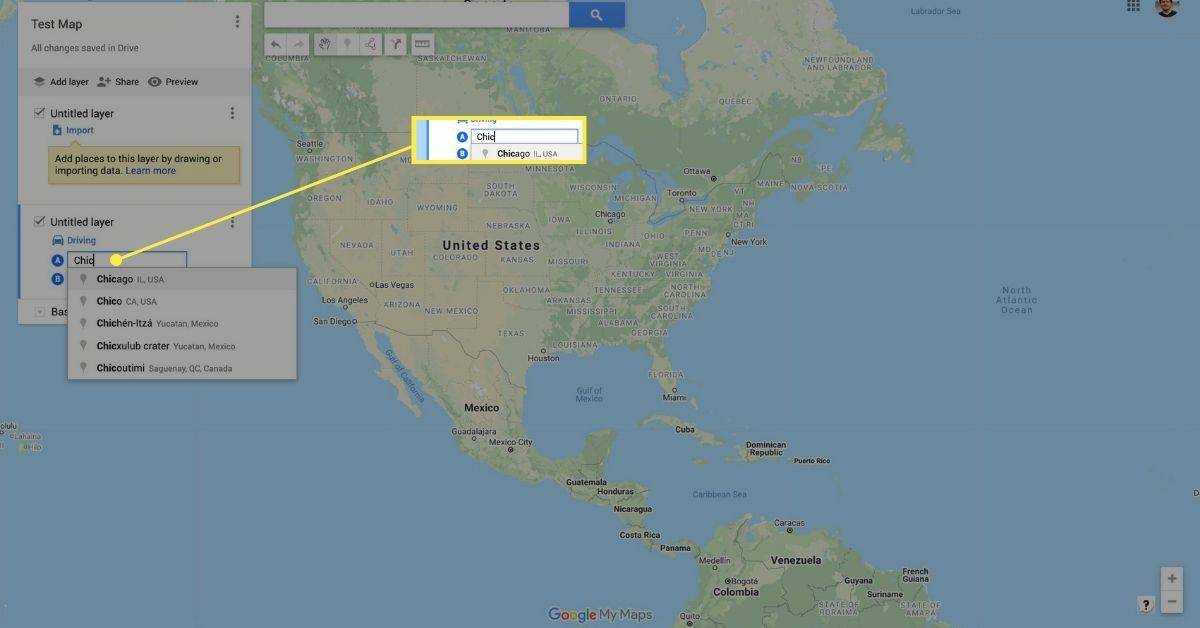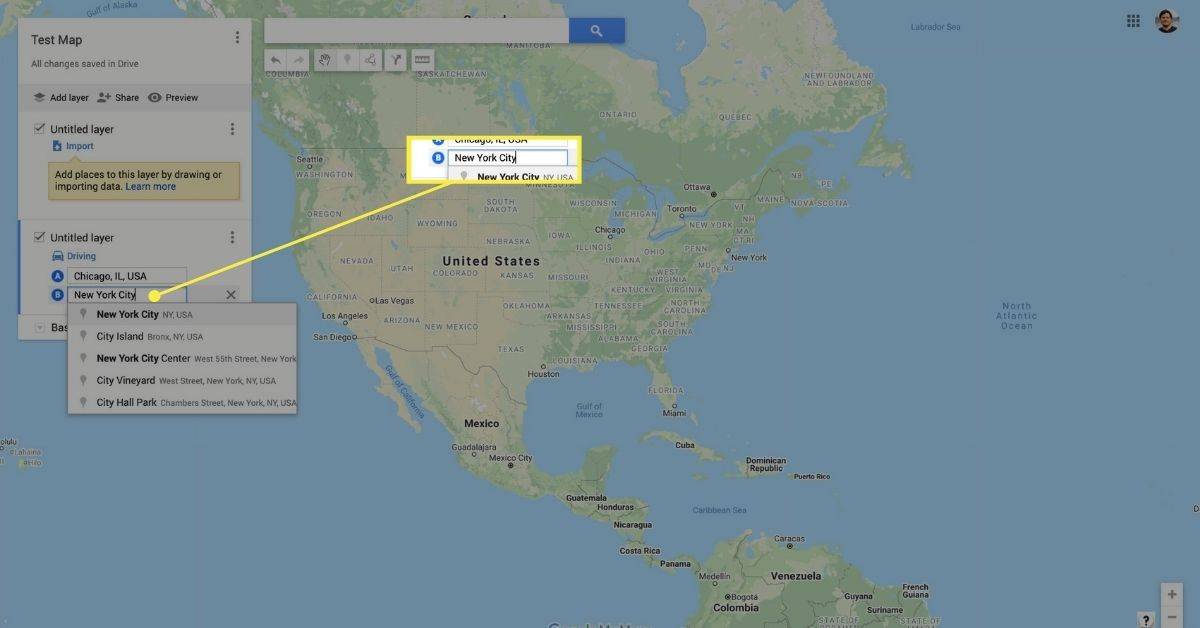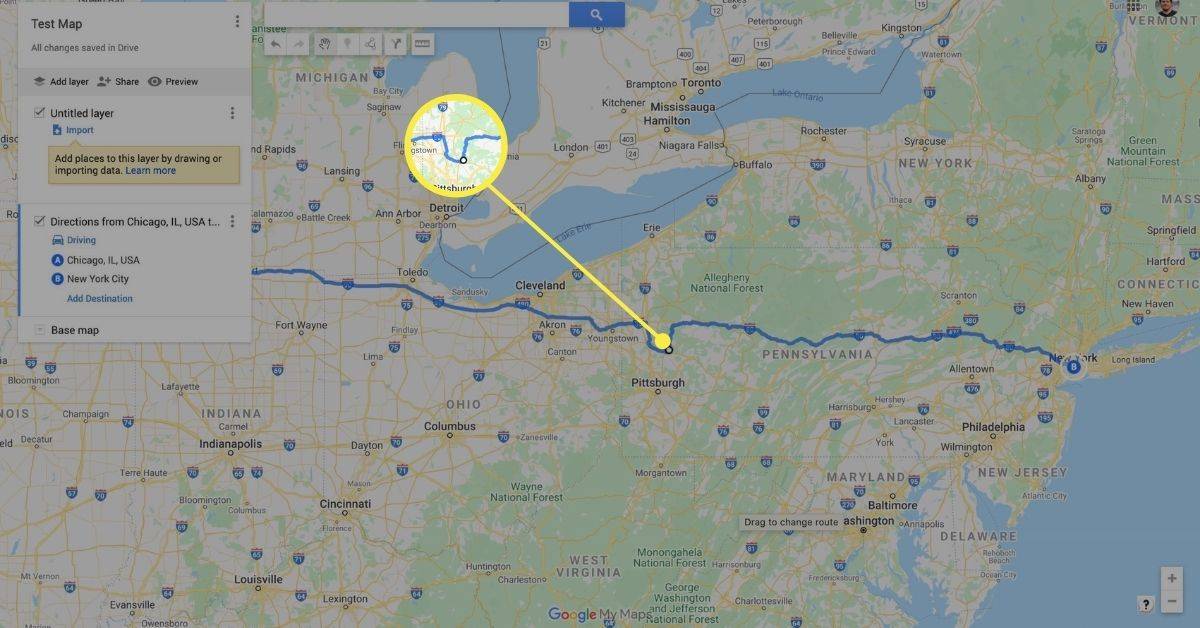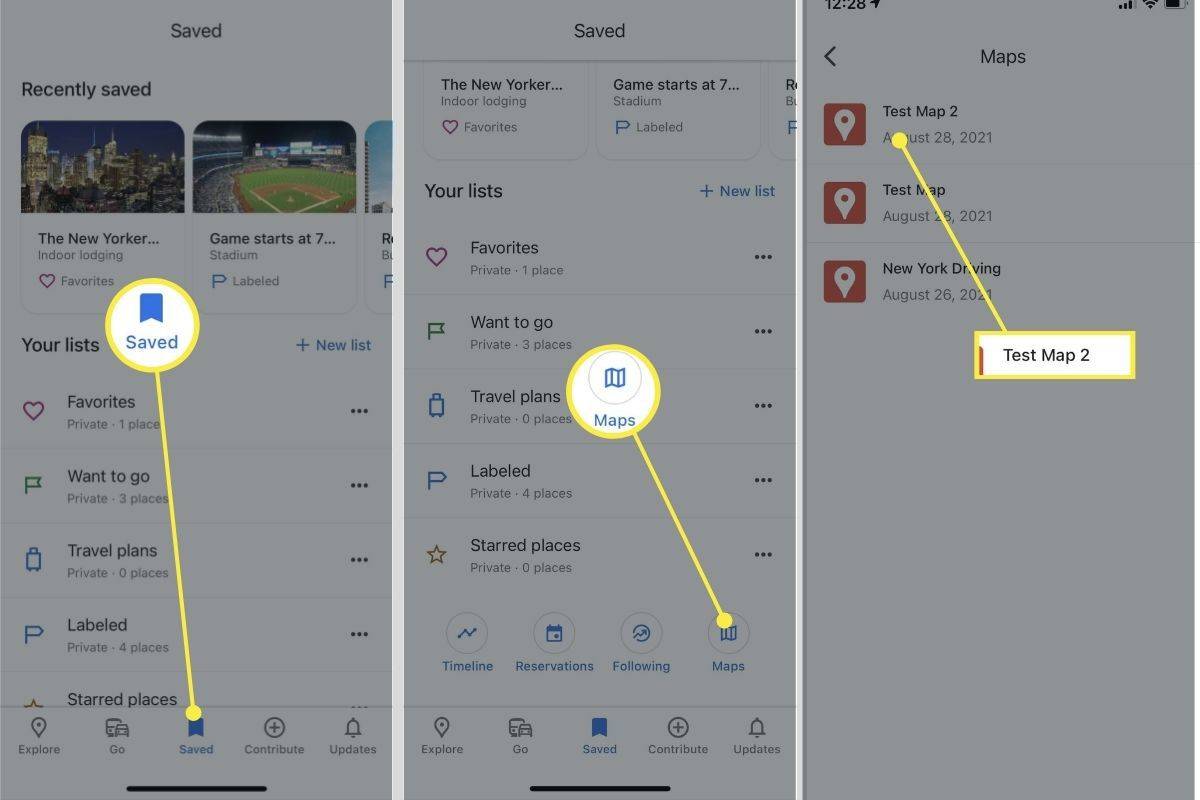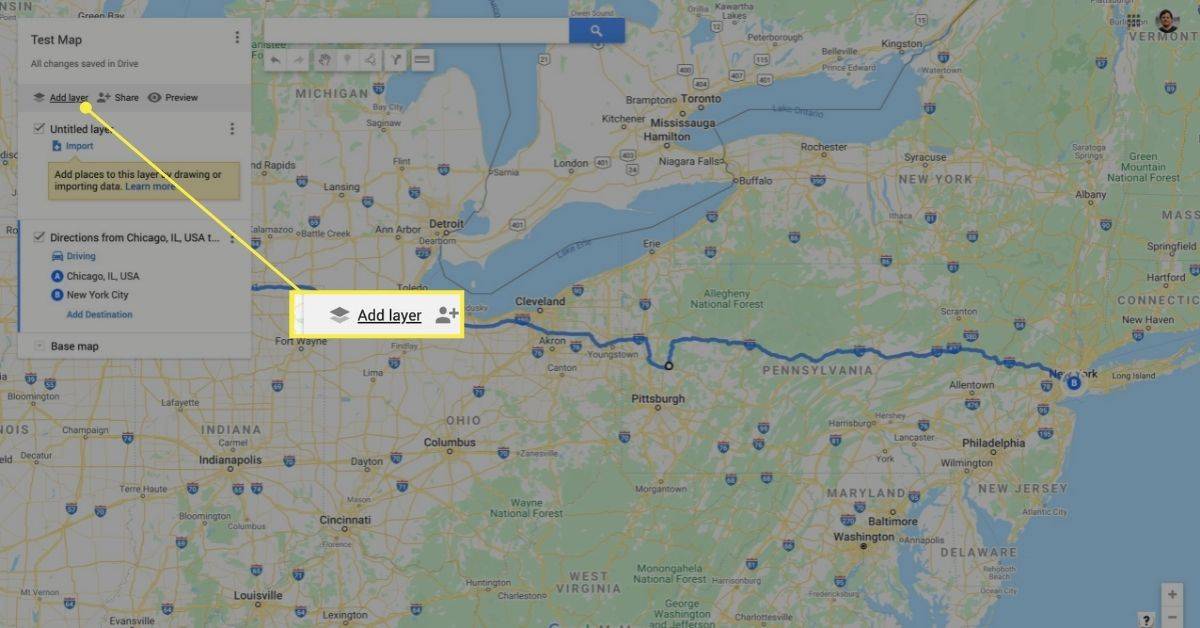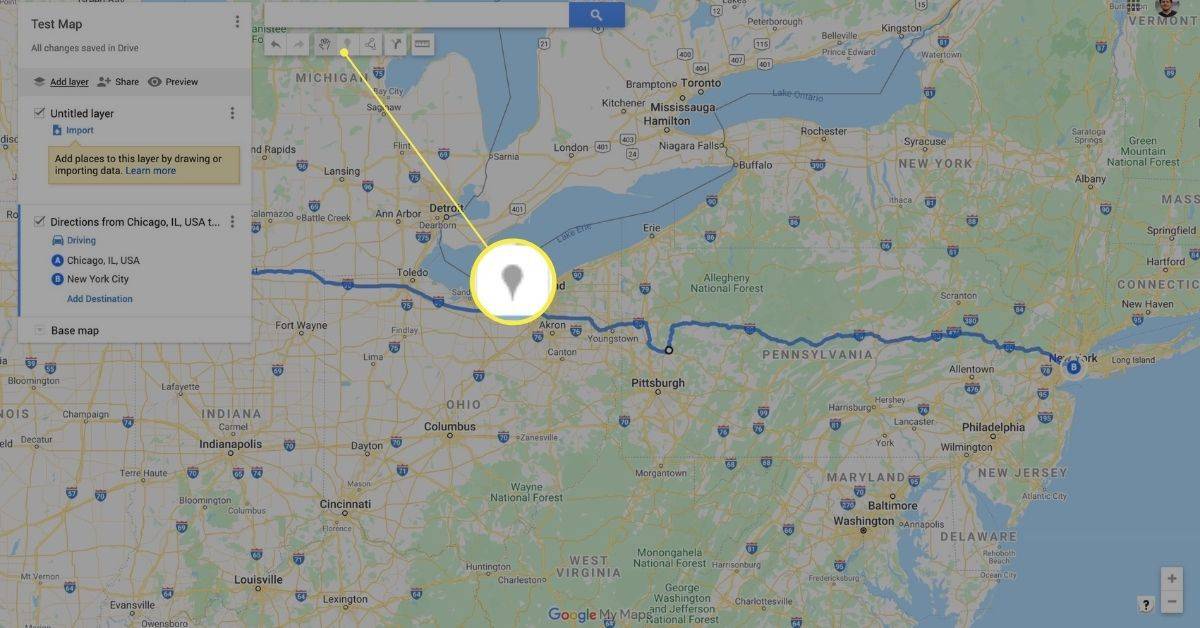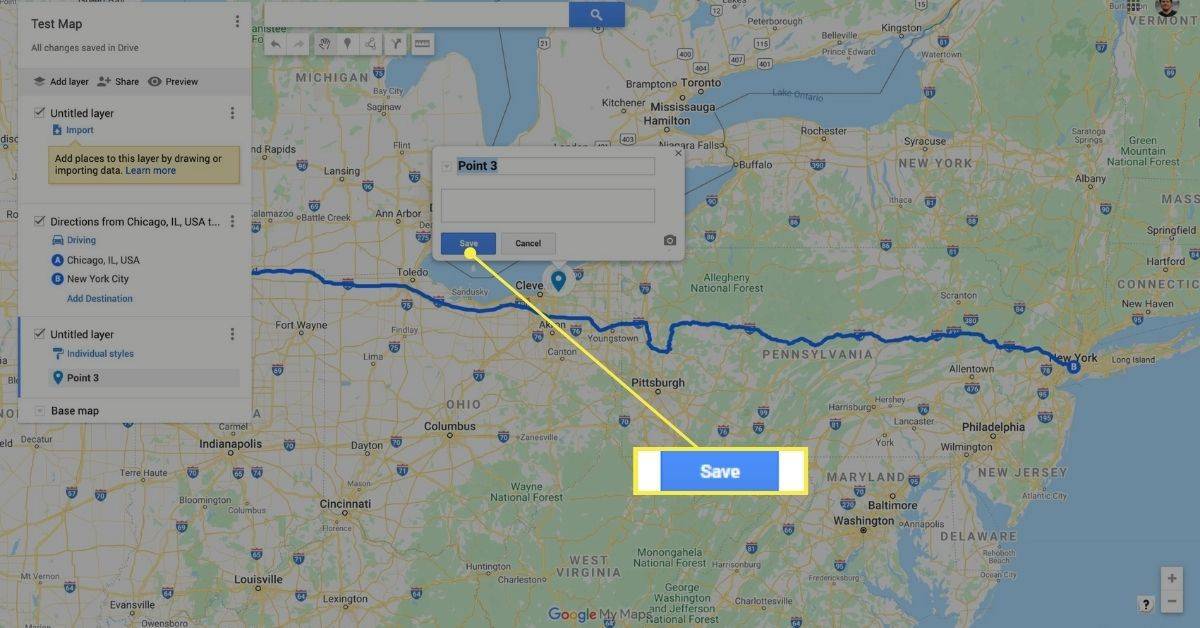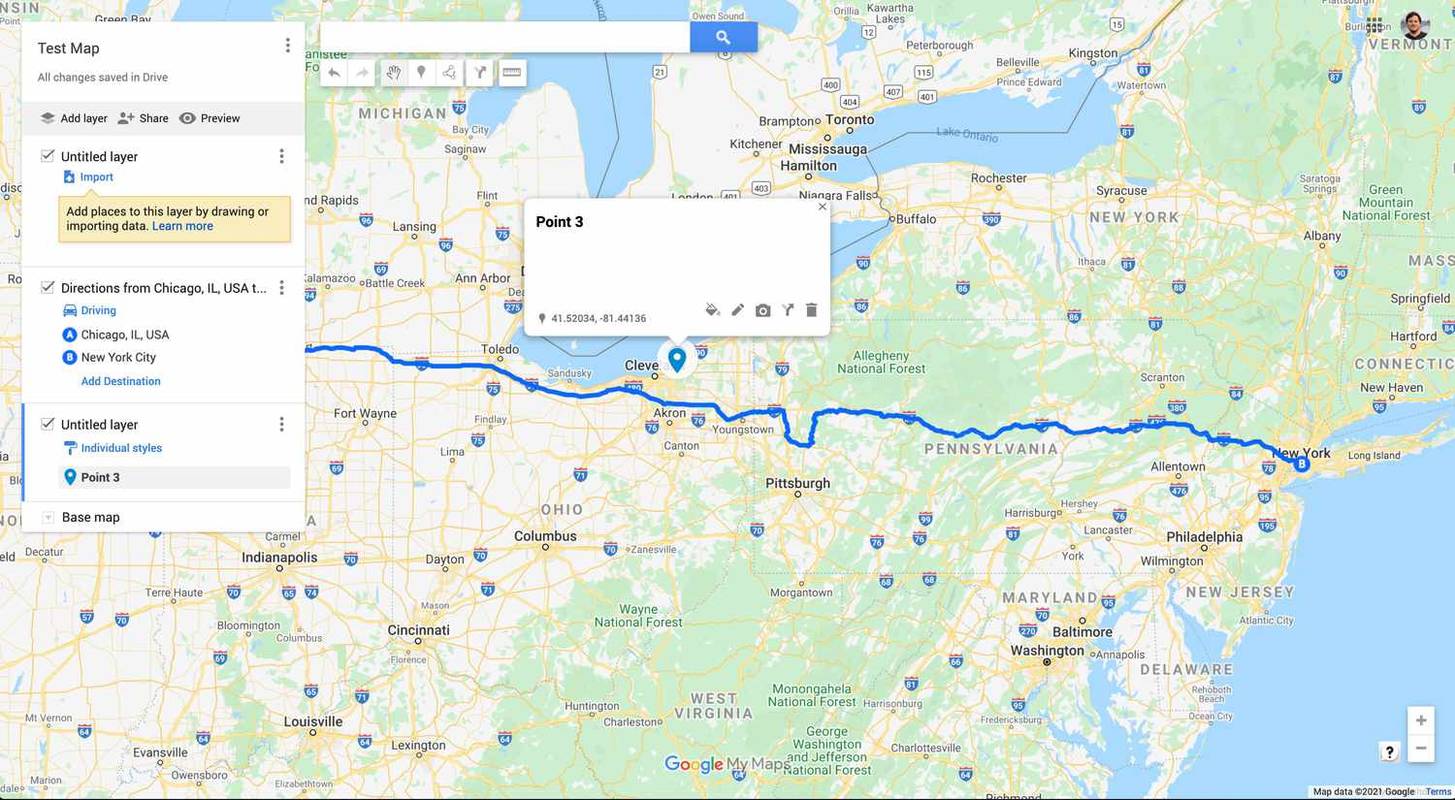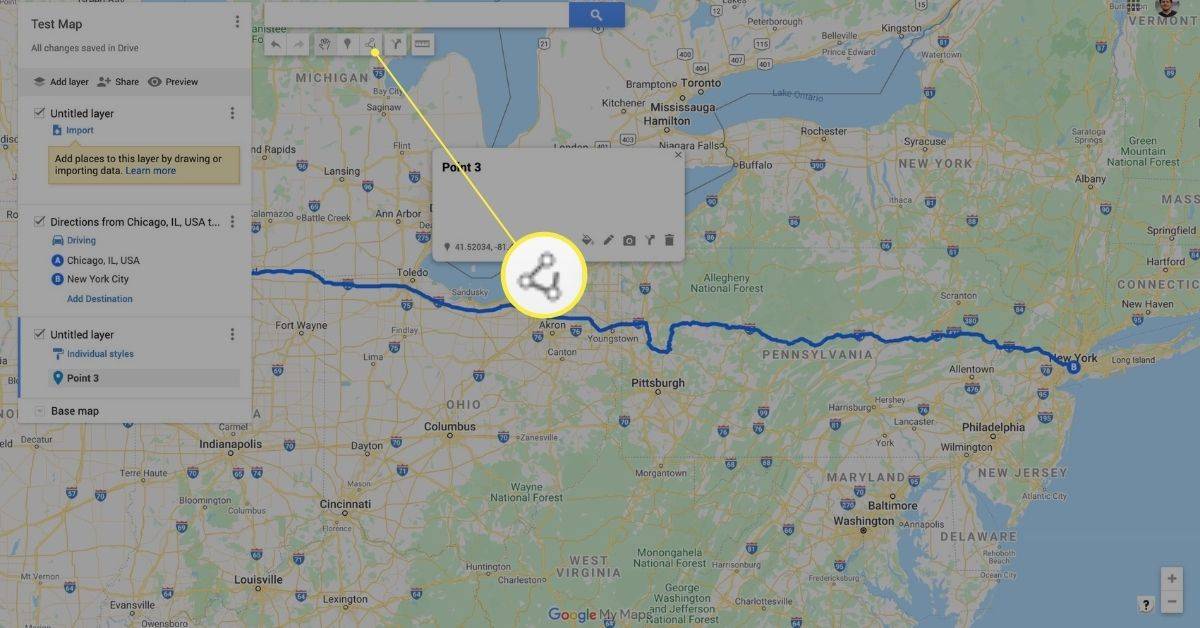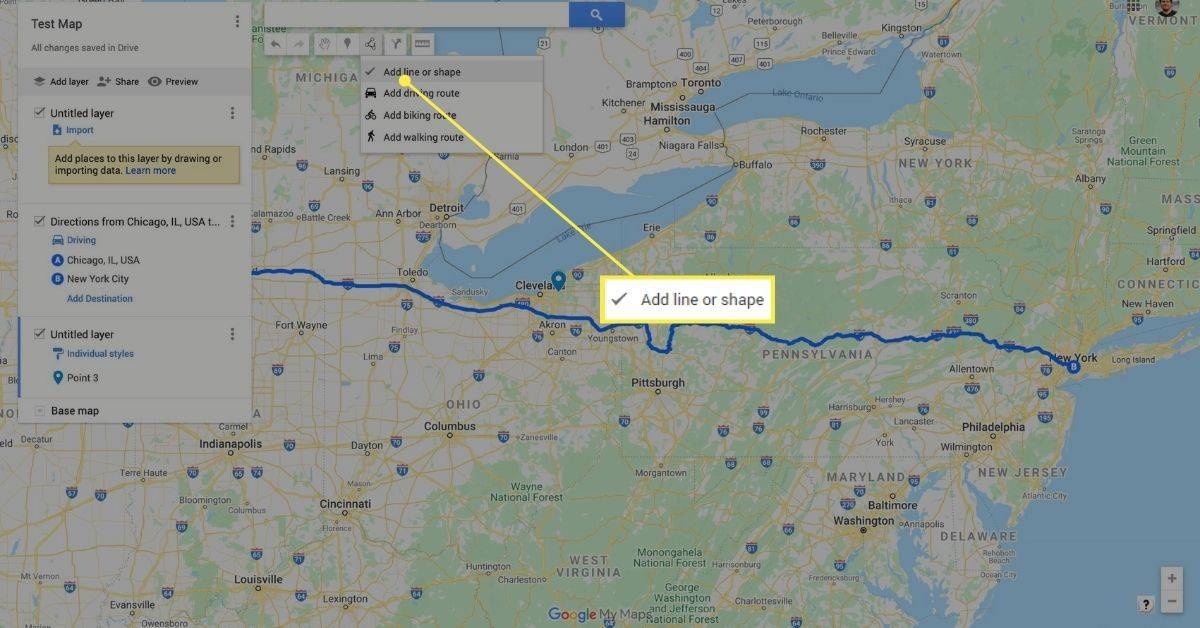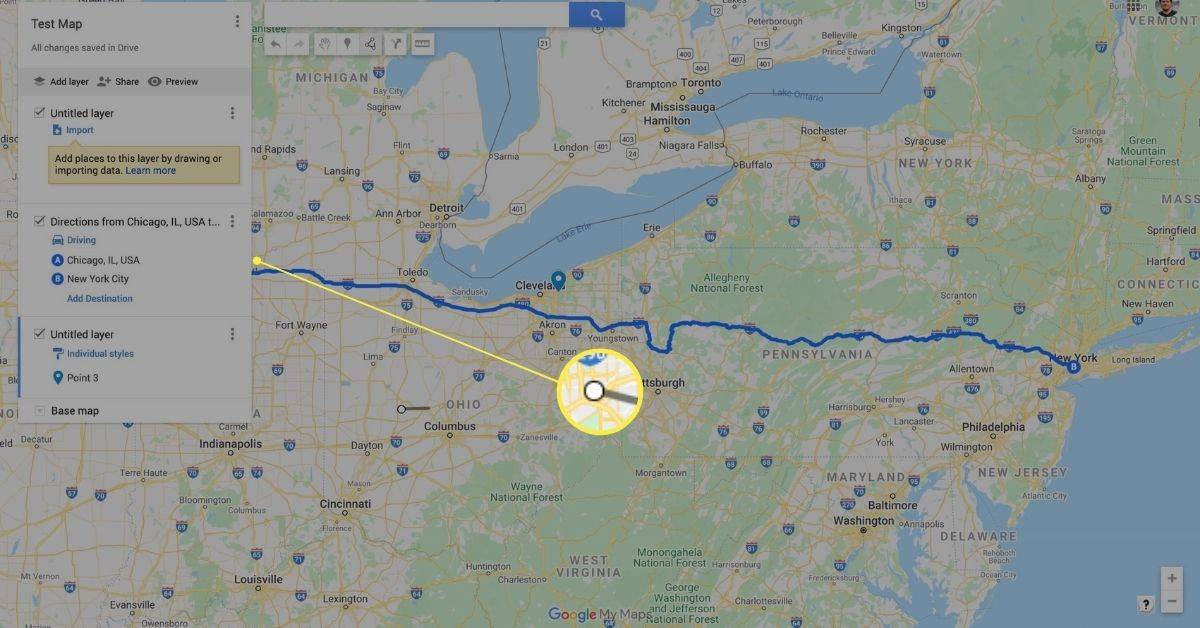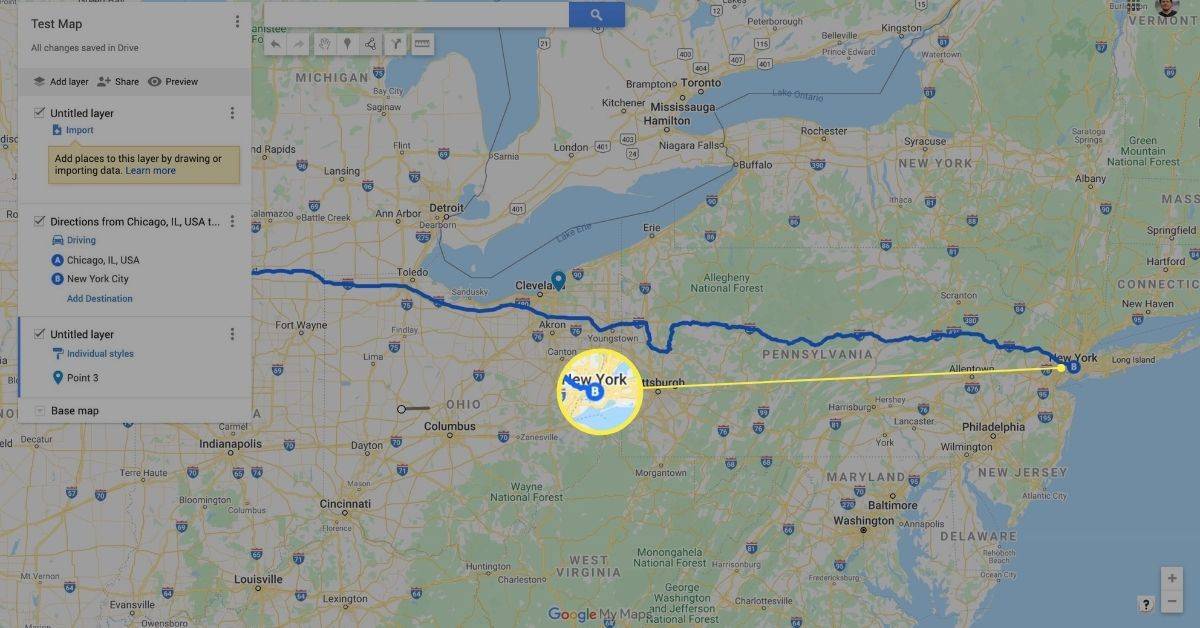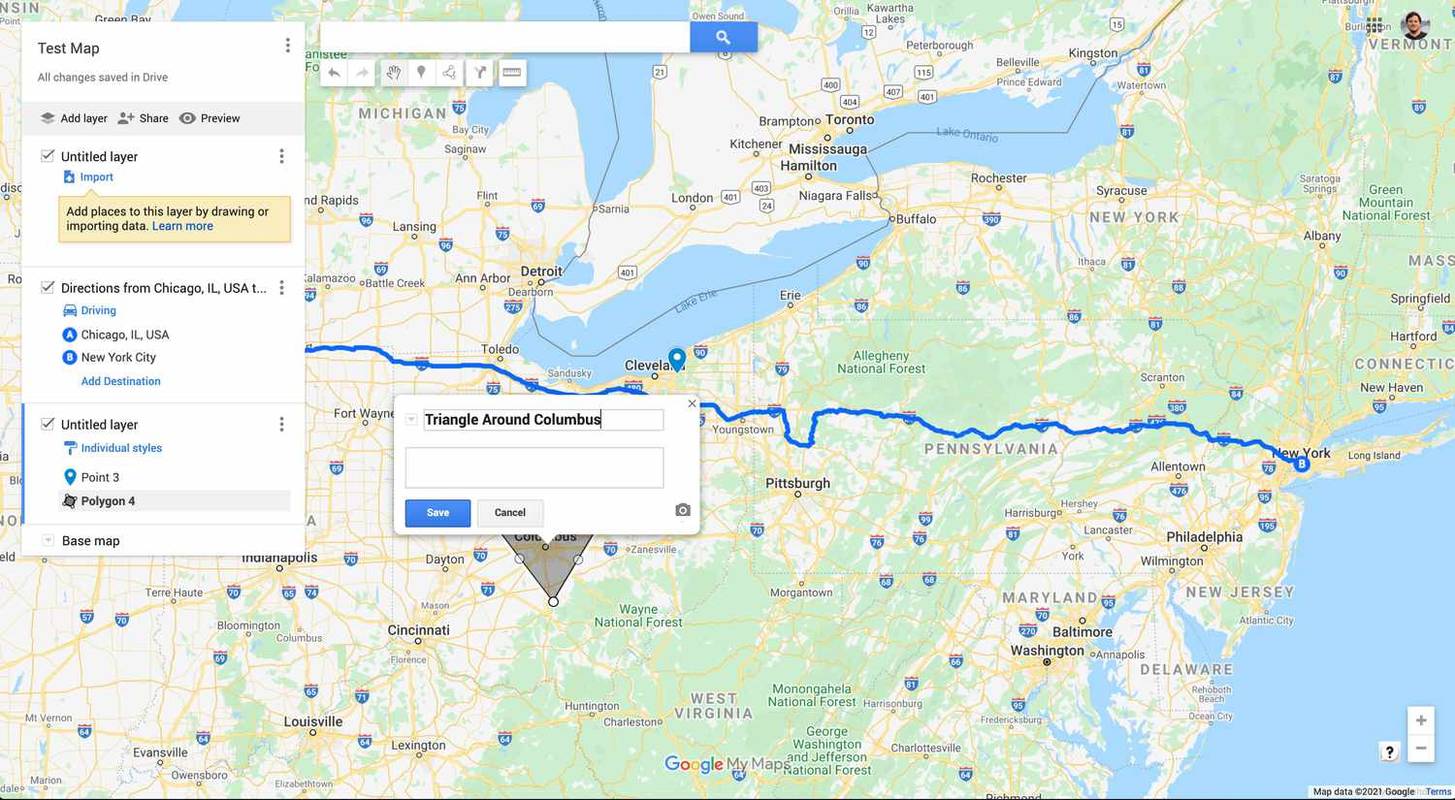কি জানতে হবে
-
নেভিগেট করুন গুগল মানচিত্র এবং নিশ্চিত করুন যে আপনি আপনার Google অ্যাকাউন্টে সাইন ইন করেছেন।
-
উপরের-বাম কোণে তিনটি অনুভূমিক লাইনে (হ্যামবার্গার মেনু) ক্লিক করুন।
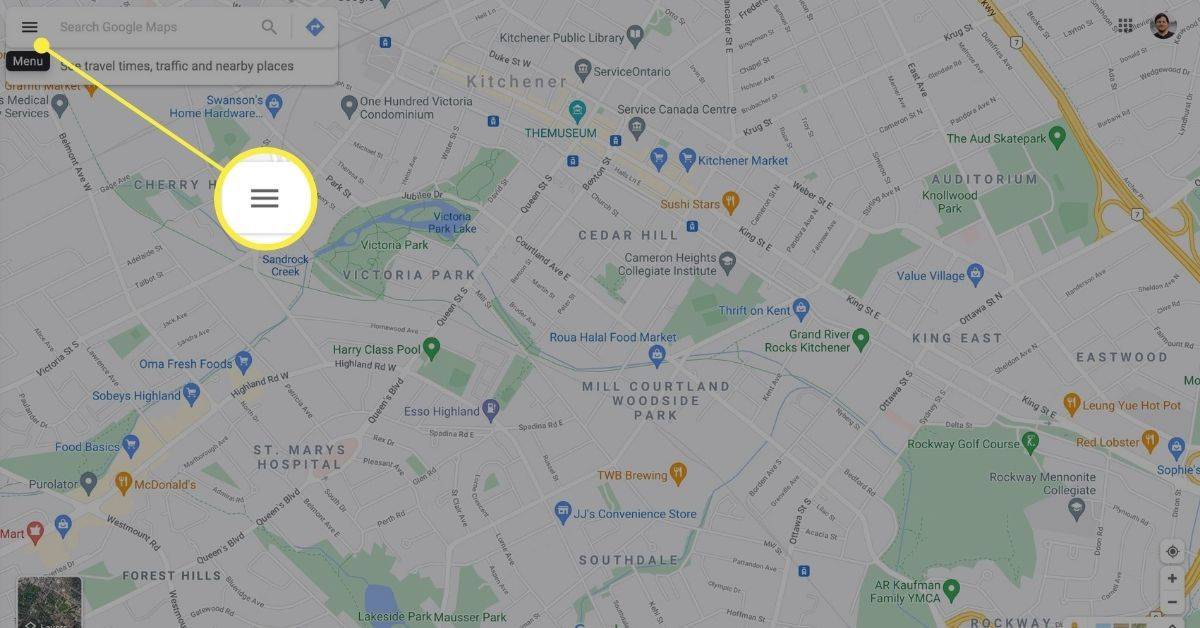
-
নির্বাচন করুন আপনার জায়গা ড্রপ-ডাউন মেনু থেকে।
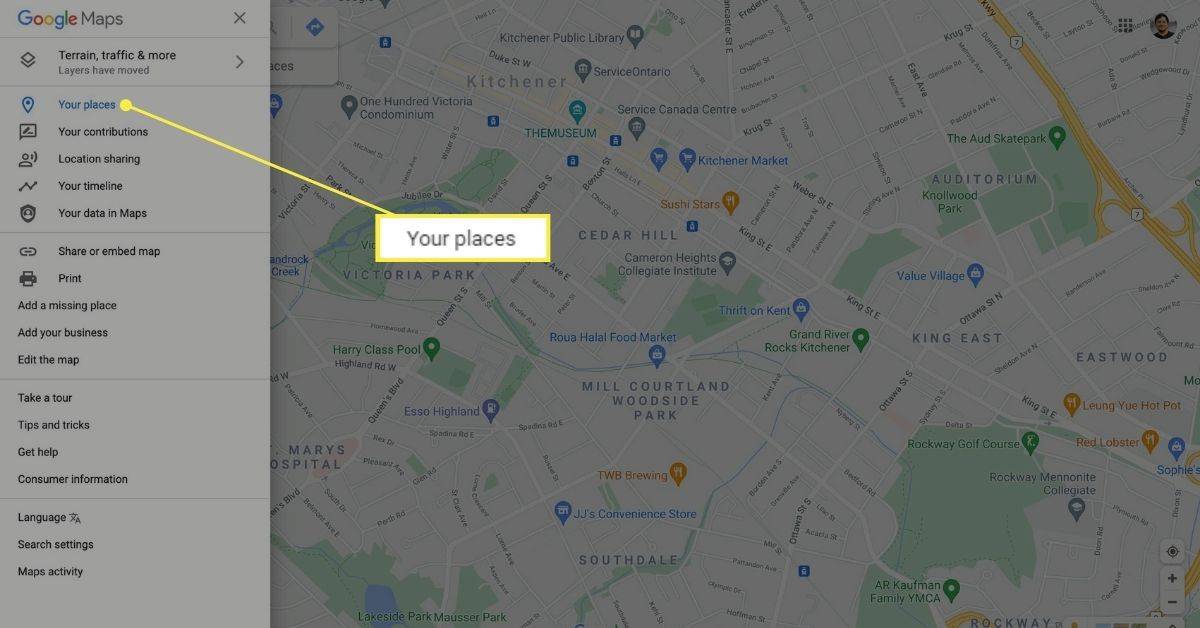
-
নির্বাচন করুন মানচিত্র উপরের সারিতে এবং তারপরে ক্লিক করুন মানচিত্র তৈরি করুন . আপনার কাস্টম মানচিত্র একটি নতুন উইন্ডোতে খুলবে।
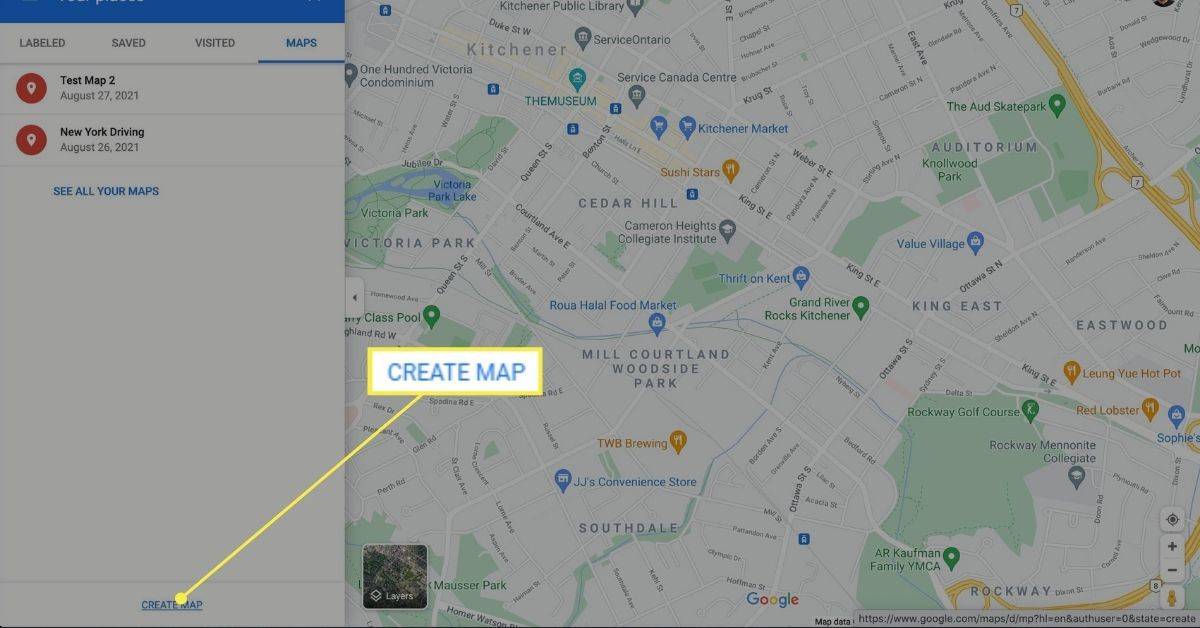
-
ক্লিক শিরোনামহীন মানচিত্র আপনার মানচিত্রের জন্য একটি নাম এবং বিবরণ লিখতে উপরে-বামে।
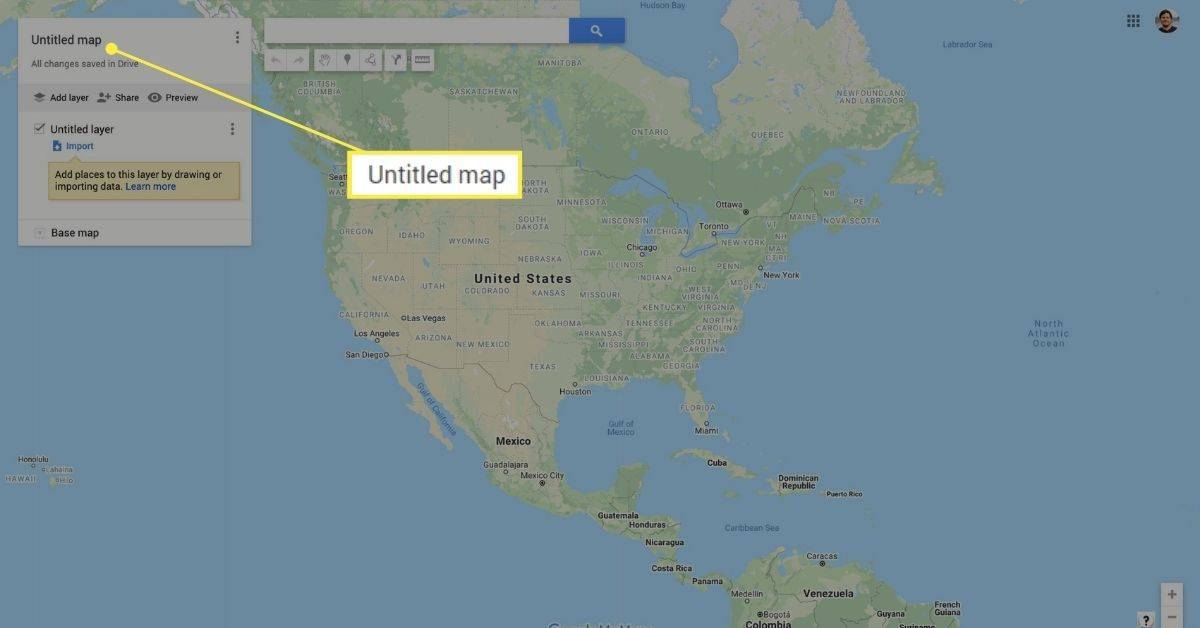
-
ক্লিক সংরক্ষণ নিশ্চিত করতে.
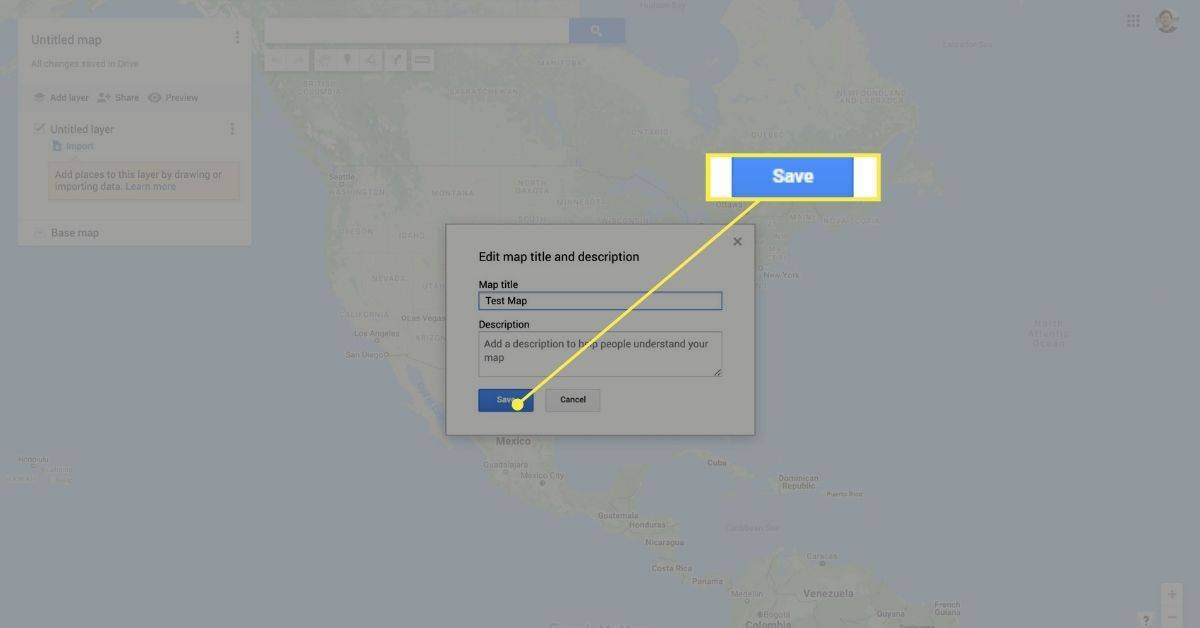
-
শুরু করতে, নির্বাচন করুন দিকনির্দেশ যোগ করুন অনুসন্ধান বারের অধীনে। এটি স্ক্রিনের বাম দিকে অবস্থিত মেনুতে একটি নতুন দিকনির্দেশের স্তর তৈরি করবে।
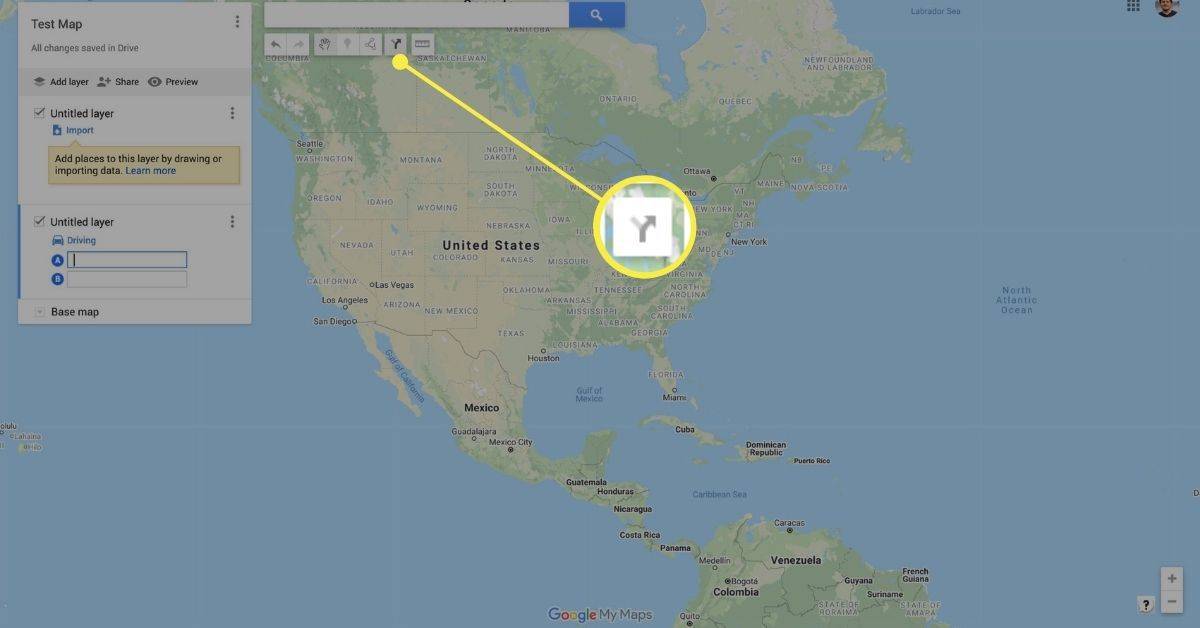
আপনি একটি কাস্টম মানচিত্রে 10টি স্তর পর্যন্ত যোগ করতে পারেন৷ আপনি যদি একটি একক ভ্রমণের জন্য একাধিক কাস্টম রুট তৈরি করতে চান তবে অতিরিক্ত স্তর থাকা দরকারী৷
-
ক্লিক করে আপনার পরিবহন মোড নির্বাচন করুন পরিচালনা নতুন মানচিত্র স্তর অধীনে আইকন.
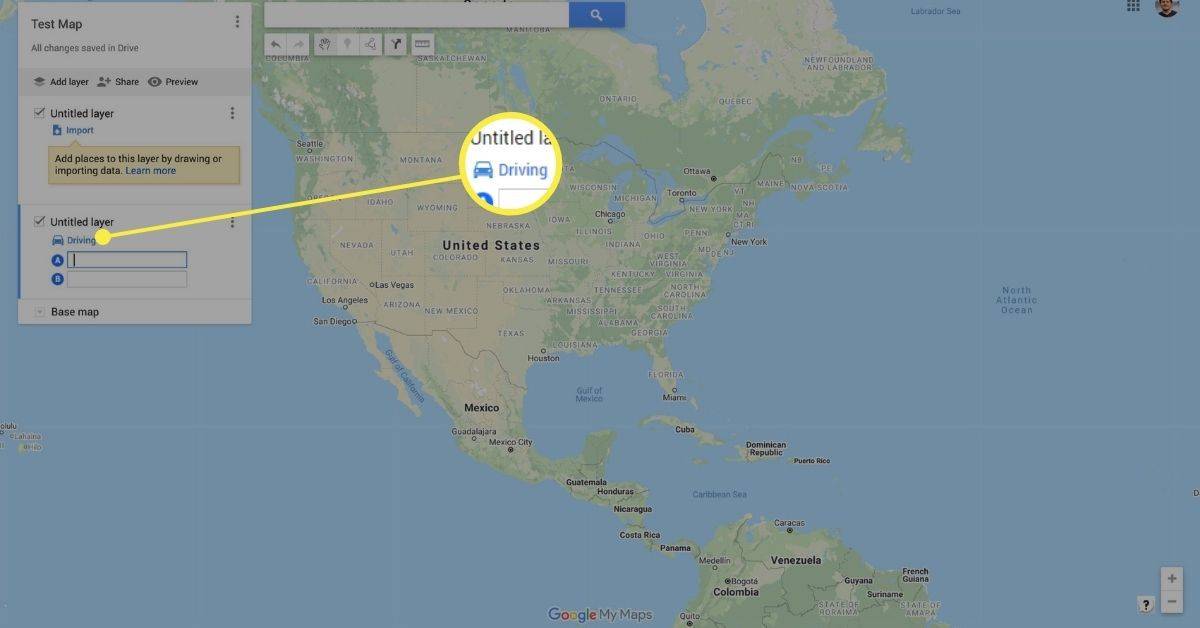
Google-এর কাস্টম রুট ট্রানজিট সমর্থন করে না। আপনি শুধুমাত্র ড্রাইভিং, সাইকেল চালানো বা হাঁটা বেছে নিতে পারেন।
-
আপনার প্রস্থান পয়েন্ট লিখুন ক টেক্সট বক্স
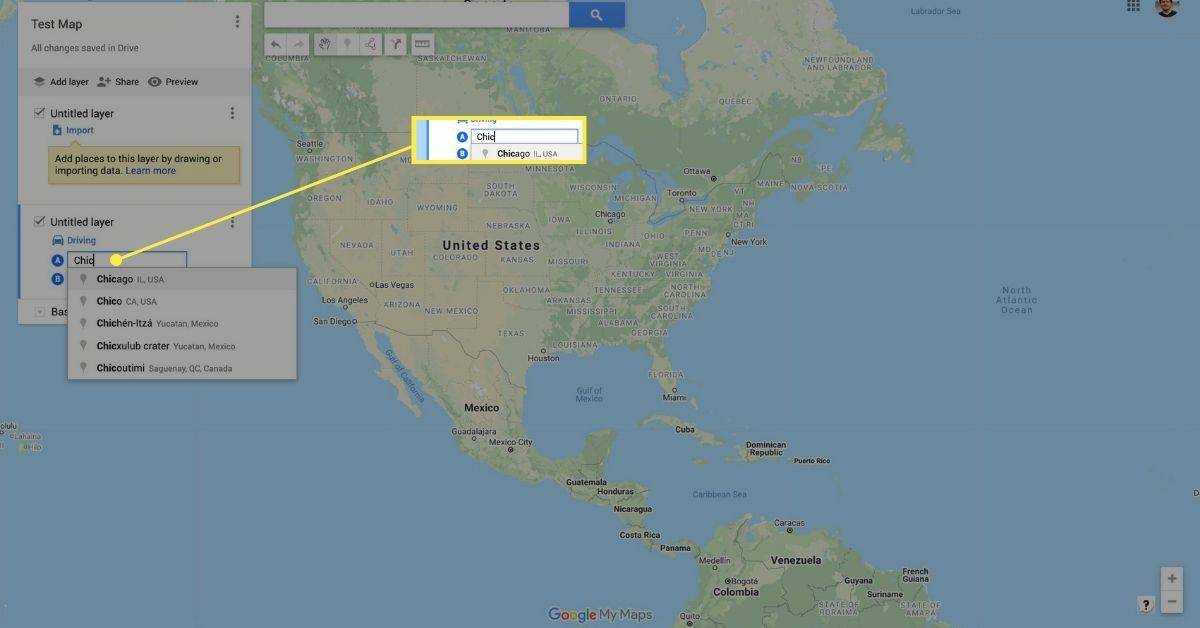
-
আপনার গন্তব্য বিন্দু লিখুন খ টেক্সট বক্স
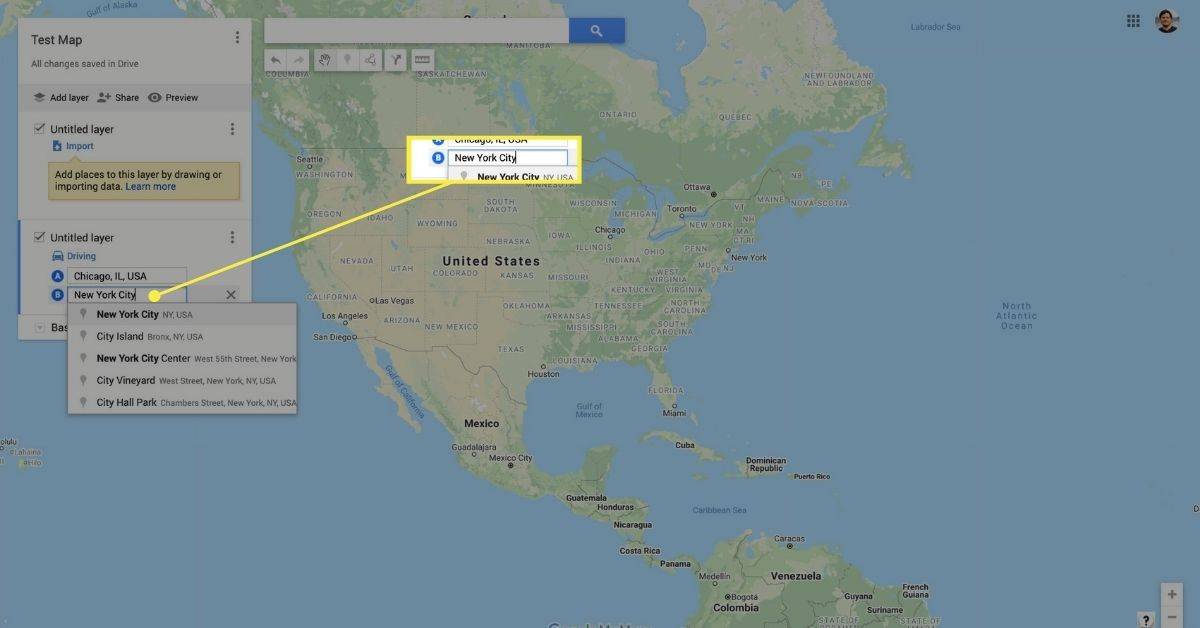
আপনি Google মানচিত্রে আপনার রুটে একাধিক স্টপ যোগ করতে পারেন, সর্বাধিক 10টি পর্যন্ত৷
-
Google স্বয়ংক্রিয়ভাবে একটি রুট প্লট করবে। তারপর, এটি কাস্টমাইজ করতে, ক্লিক করুন এবং টেনে আনুন গন্তব্য লাইন কাঙ্ক্ষিত বিন্দুতে।
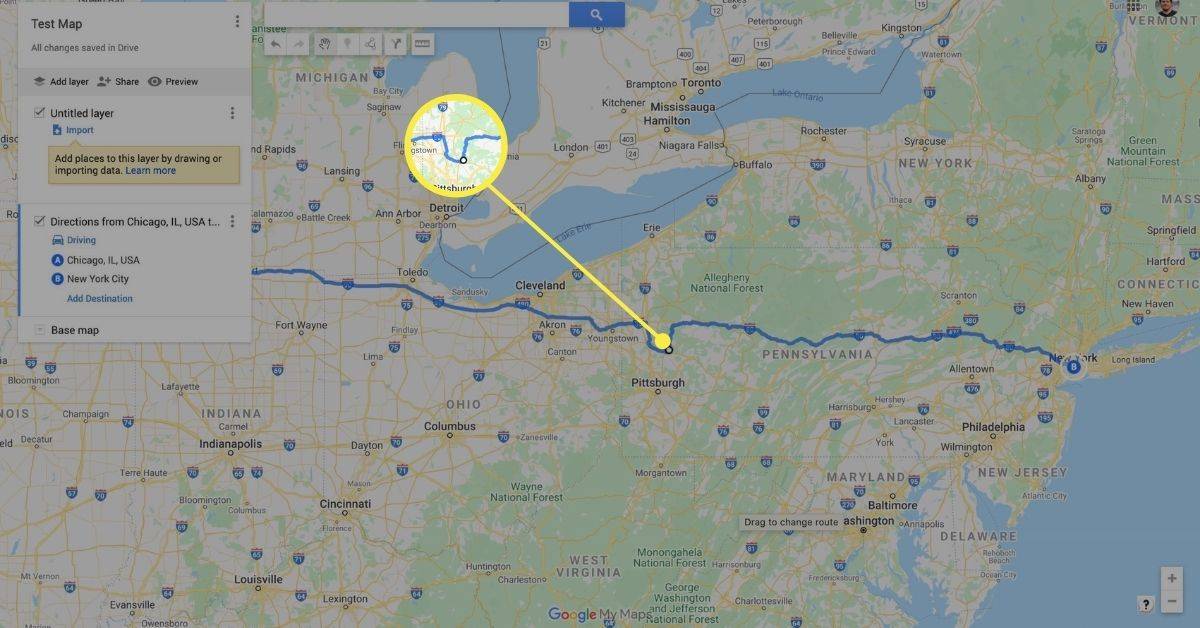
-
আপনার কাস্টম রুট স্বয়ংক্রিয়ভাবে আপনার Google ড্রাইভে সংরক্ষিত হবে।
-
গুগল ম্যাপ অ্যাপ খুলুন।
-
টোকা সংরক্ষিত স্ক্রিনের নীচে মেনু থেকে আইকন।
-
টোকা মানচিত্র .
-
আপনি যে মানচিত্রটি দেখতে চান সেটি খুলুন। আপনি আপনার কাস্টম রুট প্রদর্শিত দেখতে হবে.
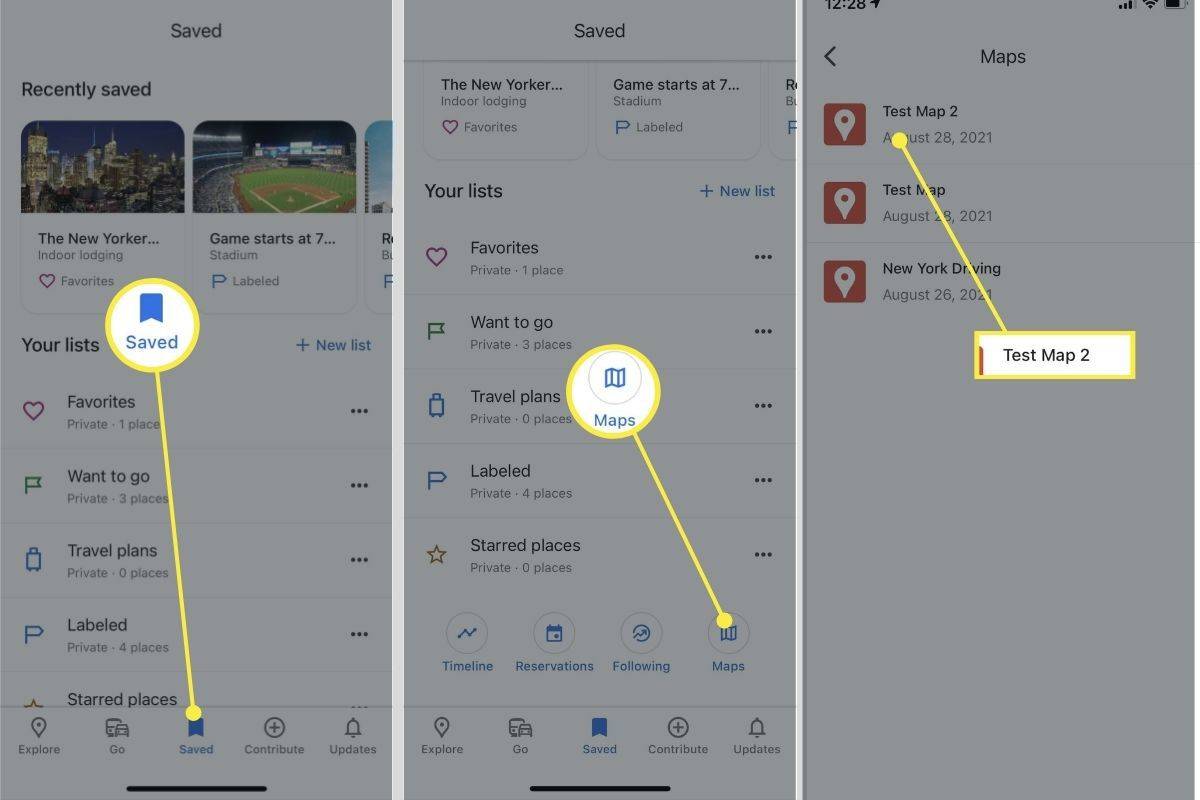
-
ক্লিক স্তর যোগ করুন .
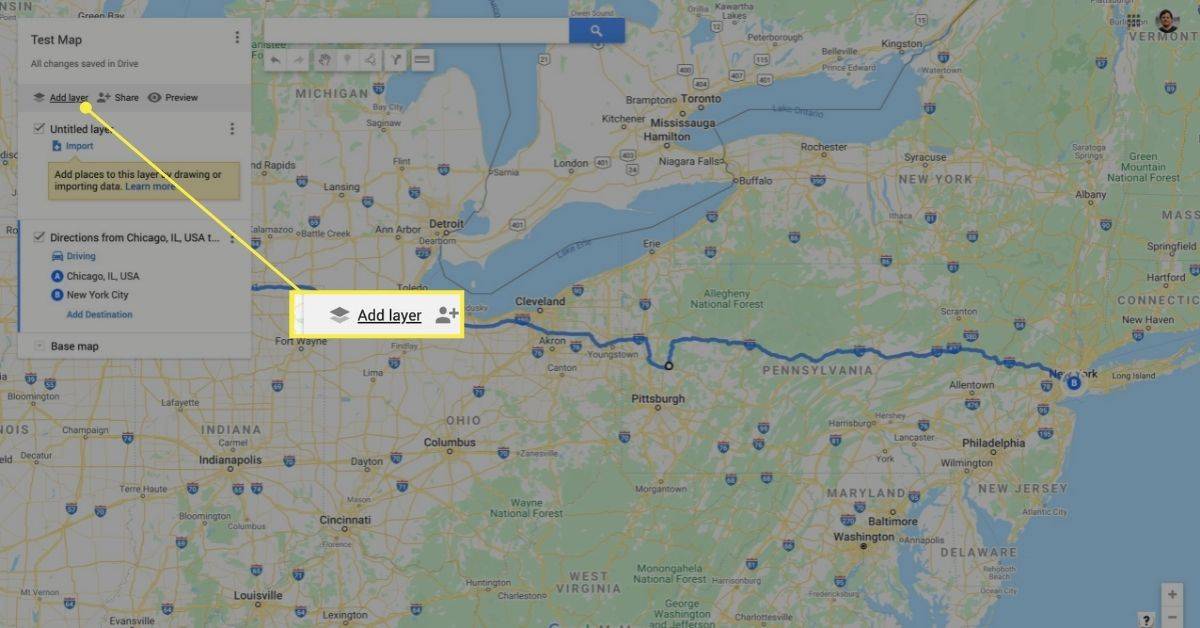
-
ক্লিক করুন মার্কার যোগ করুন সার্চ বারের নিচে আইকন।
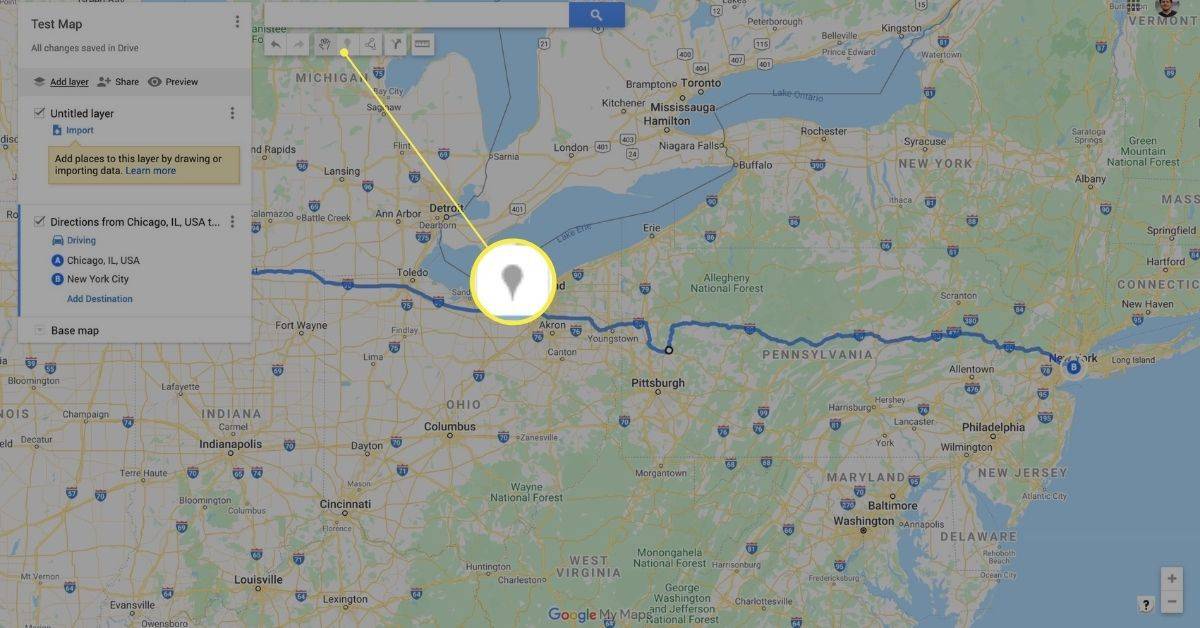
-
আপনি যে অবস্থানে পিন করতে চান সেটিতে ক্লিক করুন। পিনের জন্য একটি নাম লিখুন এবং ক্লিক করুন সংরক্ষণ .
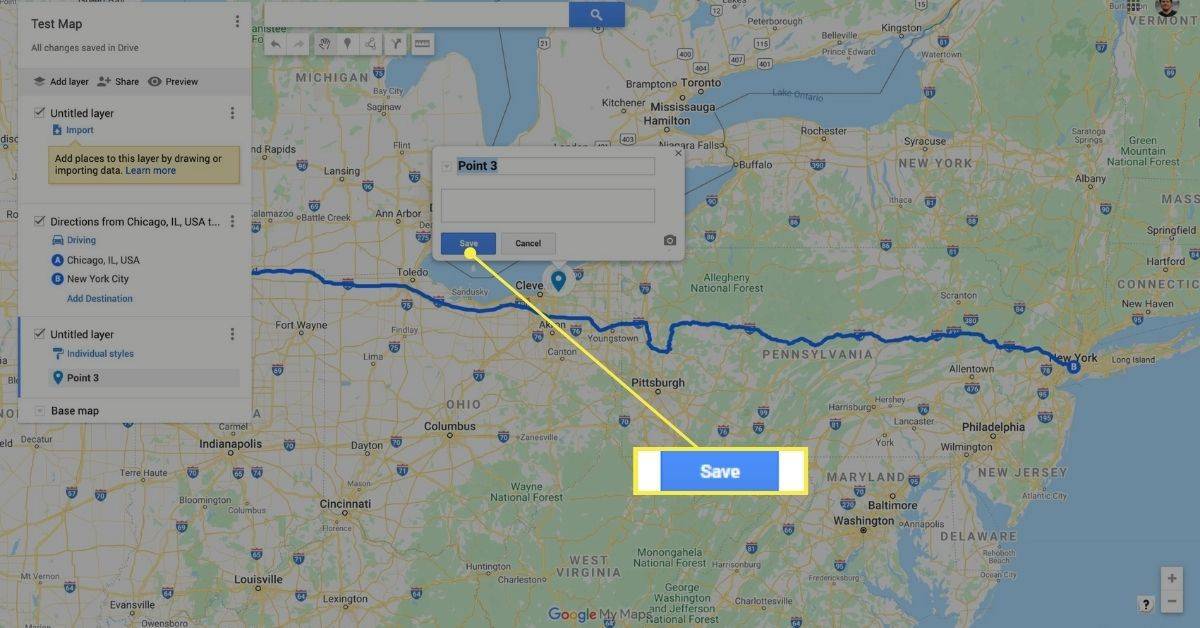
-
অবস্থানটি এখন আপনার মানচিত্রে পিন করা হবে। এখান থেকে, আপনি সক্ষম হবেন:
- ফন্টের রঙ পরিবর্তন করুন।
- পিন আইকন পরিবর্তন করুন।
- অবস্থানের নাম সম্পাদনা করুন।
- আপনার মানচিত্রে অবস্থানটিকে আরও দৃশ্যমান করতে একটি ফটো বা ভিডিও যোগ করুন৷
- অবস্থানে দিকনির্দেশ যোগ করুন।
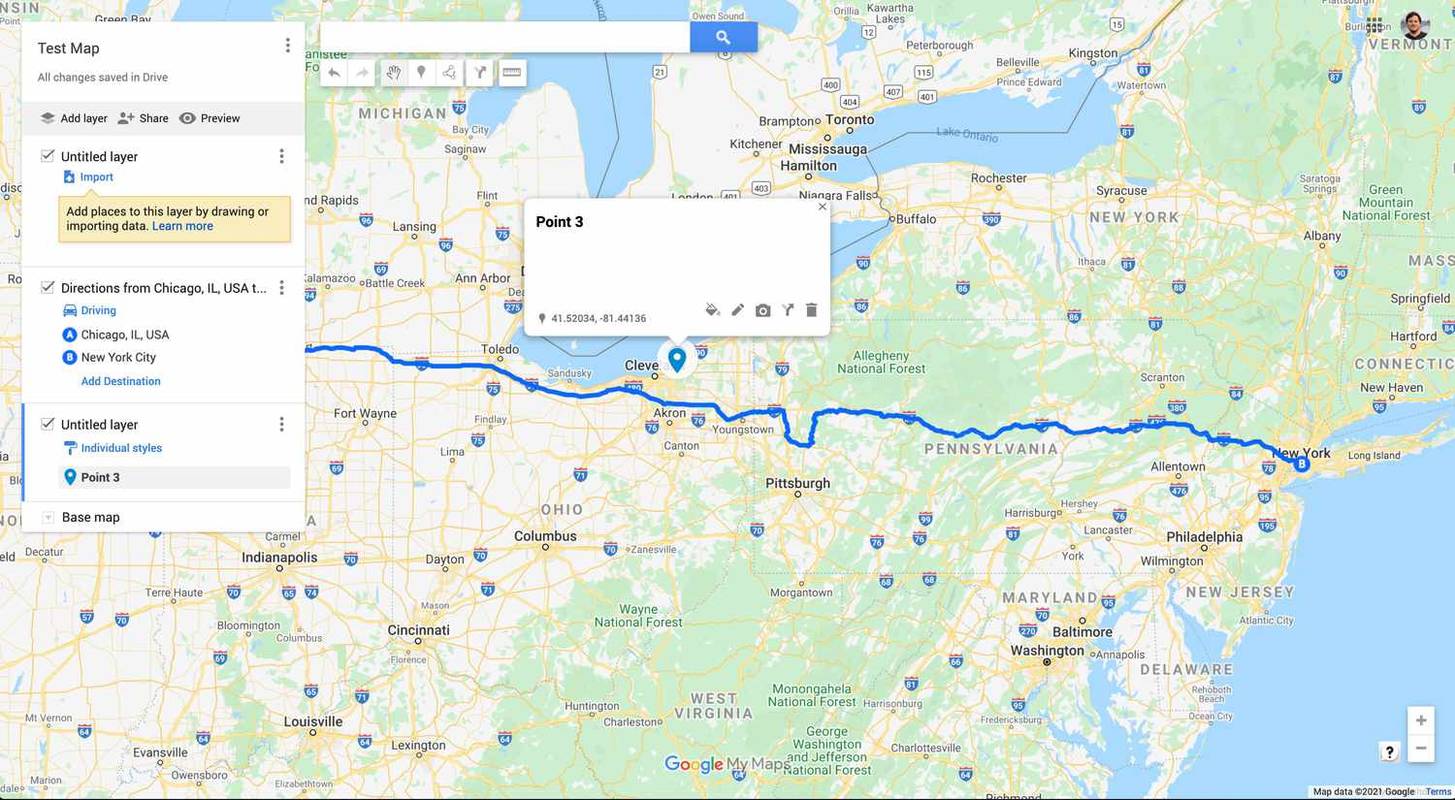
-
ক্লিক একটি লাইন আঁক অনুসন্ধান বারের অধীনে।
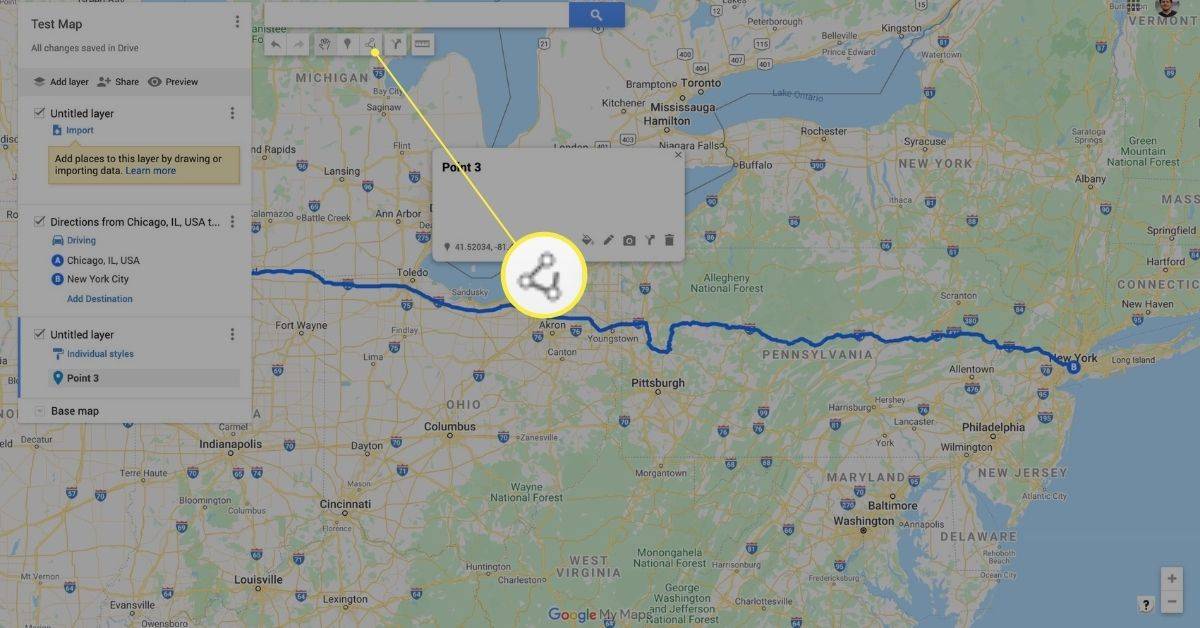
-
নির্বাচন করুন লাইন বা আকৃতি যোগ করুন .
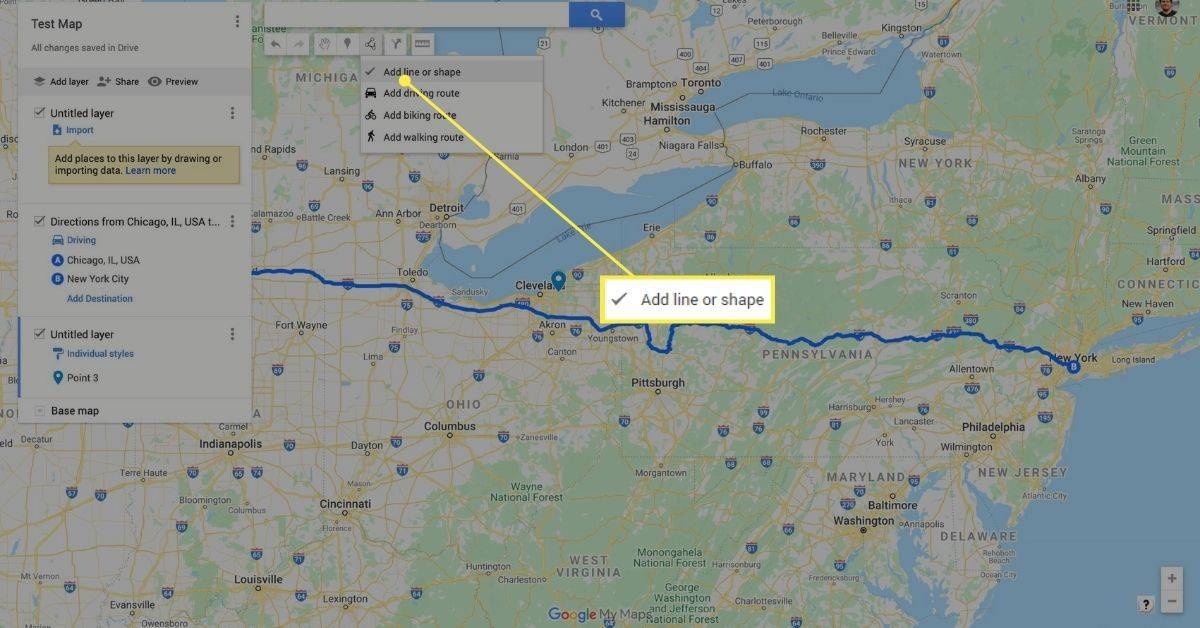
আপনি এই টুলের সাহায্যে একটি ড্রাইভিং, সাইকেল চালানো বা হাঁটার পথও আঁকতে পারেন। আপনি আপনার রুট সূক্ষ্ম-টিউন করতে চান তাহলে এটি দরকারী, কিন্তু দিকনির্দেশ যোগ করুন একটি A থেকে B রুট প্লট করার জন্য টুলটি আরও স্বজ্ঞাত।
-
আপনার মানচিত্রের অবস্থানে ক্লিক করুন যেখানে আপনি আপনার লাইন বা আকৃতি শুরু করতে চান।
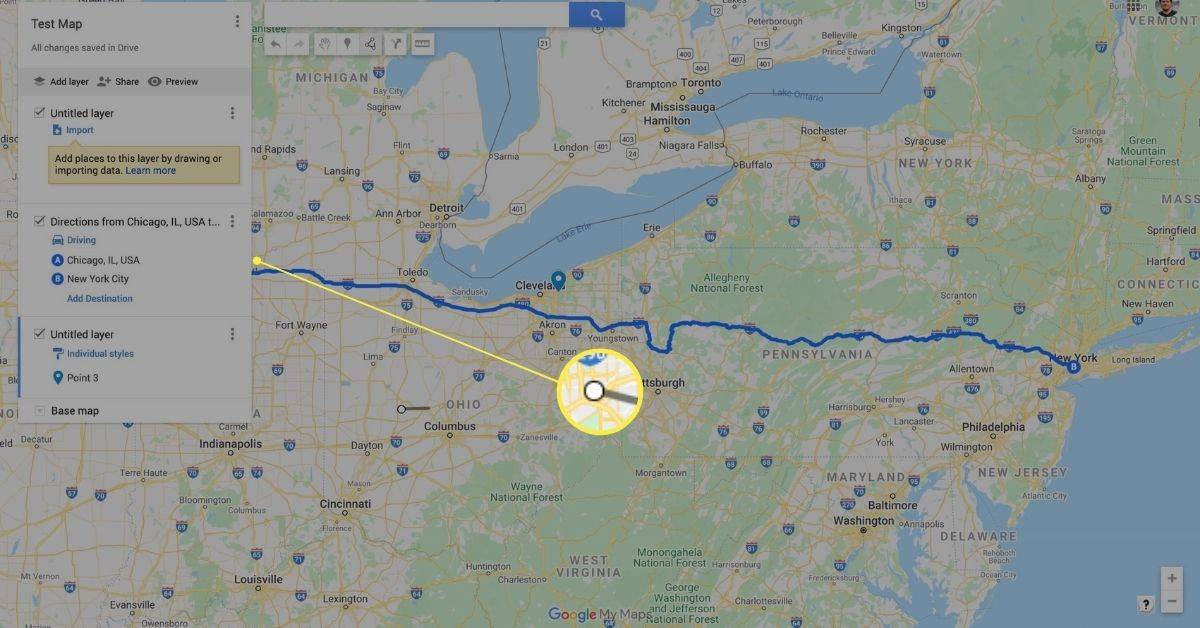
-
কার্সারটিকে অন্য পয়েন্টে টেনে আনুন এবং একটি লাইন পিন করতে ক্লিক করুন। একবার আপনি শেষ হয়ে গেলে, লাইন বা আকৃতি স্থাপন নিশ্চিত করতে ডাবল-ক্লিক করুন।
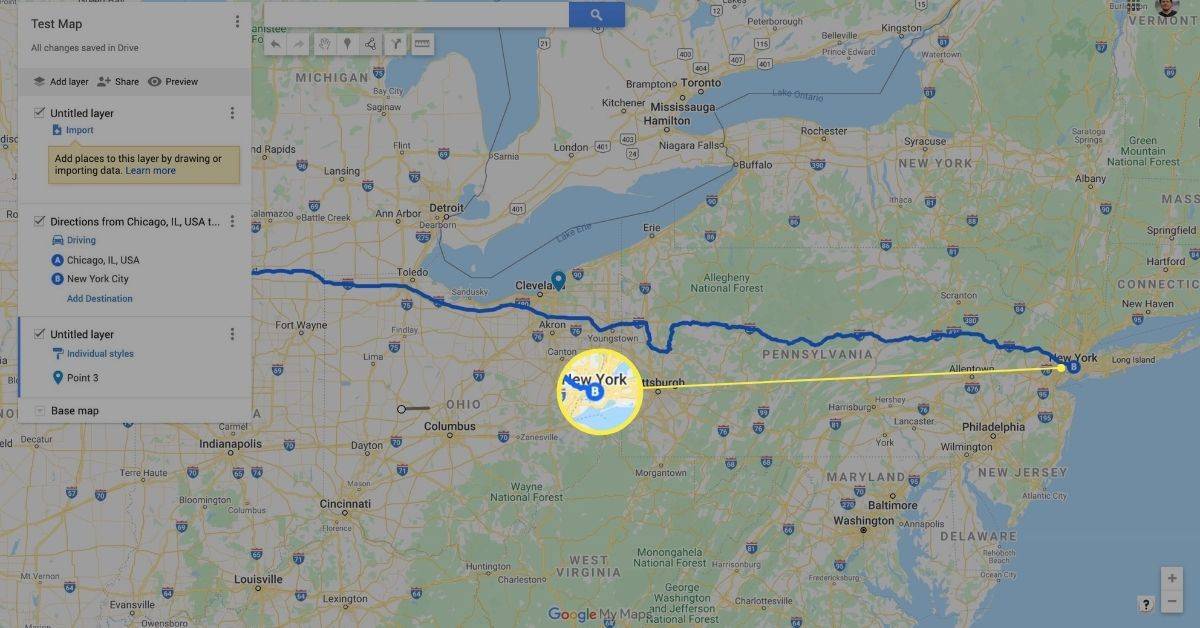
-
আপনার লাইন বা আকৃতি এখন পর্দার বাম দিকে আপনার মানচিত্রের কিংবদন্তীতে প্রদর্শিত হবে। এখান থেকে, আপনি রঙ এবং প্রস্থ সম্পাদনা করতে পারেন, নাম পরিবর্তন করতে পারেন, একটি ফটো বা ভিডিও যোগ করতে পারেন বা মুছতে পারেন৷
আমি কীভাবে গুগল ডক্সে মার্জিন সামঞ্জস্য করব
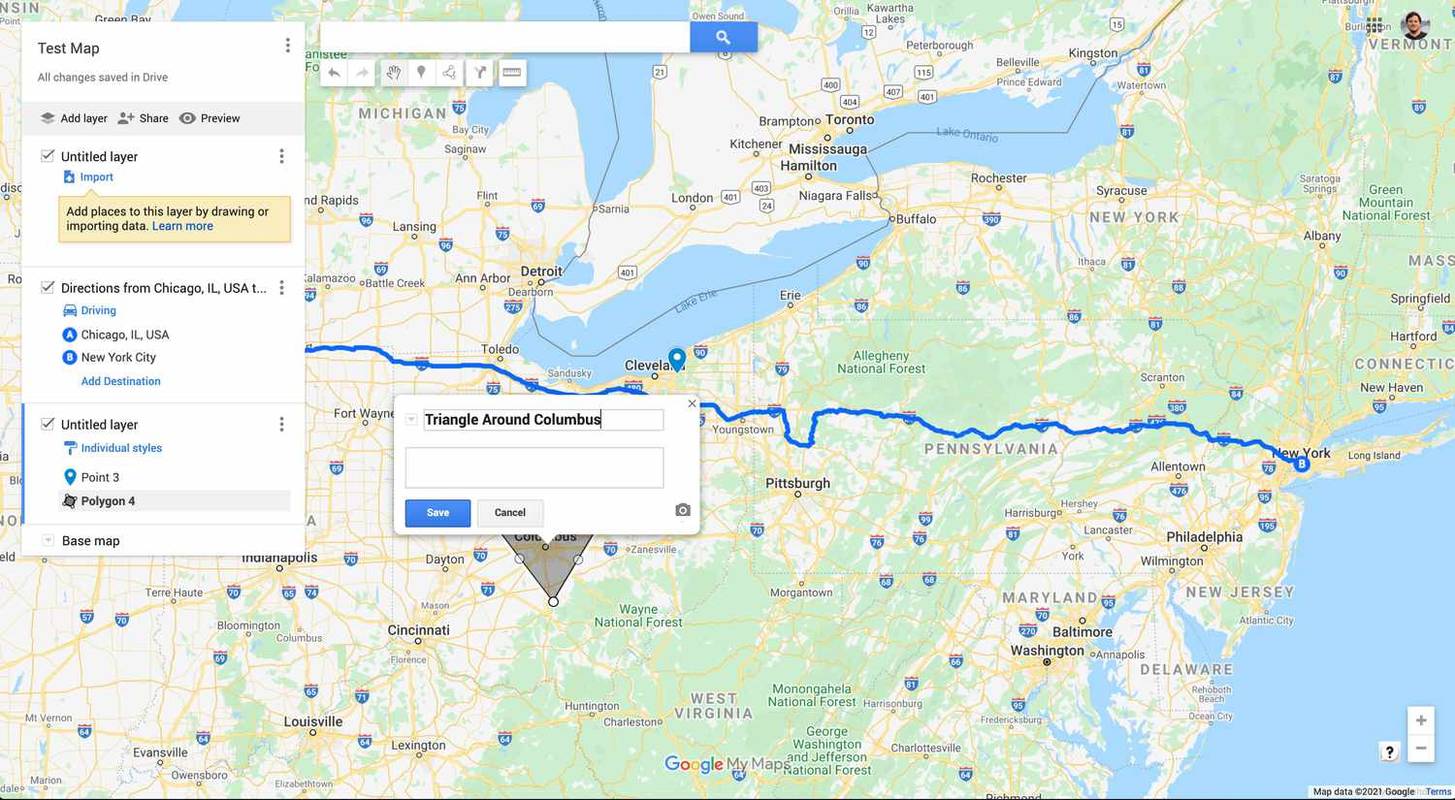
- আপনি কিভাবে Google মানচিত্রে একাধিক স্টপ সহ একটি রুট তৈরি করবেন?
একটি শুরু বিন্দু এবং একটি গন্তব্য যোগ করার পরে, নির্বাচন করুন গন্তব্য যোগ করুন বাম দিকে, গন্তব্যের নীচে। এর পরে, পরবর্তী স্টপের জন্য গন্তব্যে প্রবেশ করুন এবং আপনাকে যে সমস্ত স্টপ যোগ করতে হবে তার জন্য পুনরাবৃত্তি করুন। অবশেষে, দিকনির্দেশ পেতে একটি রুট নির্বাচন করুন।
- আমি কিভাবে Google মানচিত্রে একটি কাস্টম রুট শেয়ার করব?
আপনি একটি কাস্টম রুট তৈরি করার পরে, আপনি এটি নির্বাচন করে কাউকে পাঠাতে পারেন৷ শেয়ার করুন বোতাম Google Maps একটি লিঙ্ক প্রদান করবে যা আপনি অনুলিপি করে অন্যদের পাঠাতে পারবেন। উপরন্তু, আপনি নির্বাচন করতে পারেন অন্যদের ইন্টারনেটে এই মানচিত্রটি খুঁজতে এবং খুঁজে পেতে দিন আপনি যদি এটি সর্বজনীনভাবে ভাগ করতে চান।
Google My Maps টুলের সাহায্যে, আপনি যেকোনো আসন্ন ভ্রমণের জন্য কাস্টম রুট তৈরি করতে পারেন। এটি আপনাকে আপনি যেভাবে চান ঠিক সেইভাবে রুট পরিকল্পনা করতে দেয় এবং আপনি এমনকি আপনার কাস্টম রুটগুলি অন্যদের সাথে ভাগ করতে পারেন৷
আপনি শুধুমাত্র একটি ডেস্কটপ ব্রাউজার থেকে My Maps দিয়ে কাস্টম রুট তৈরি করতে পারেন। যাইহোক, আপনি Android এবং iOS উভয় ডিভাইসেই আপনার তৈরি রুটগুলি দেখতে পারেন।
আমি কিভাবে Google মানচিত্রে একটি কাস্টম রুট তৈরি করব?
Google মানচিত্রে একটি কাস্টম রুট তৈরি করা একটি দ্বি-পদক্ষেপ প্রক্রিয়া। প্রথমে, আপনাকে আমার মানচিত্রে একটি নতুন মানচিত্র তৈরি করতে হবে এবং একটি কাস্টম রুট যোগ করতে হবে৷ নীচে, আপনি উভয় কাজের জন্য নির্দেশাবলী পাবেন:
My Maps-এর একটি খারাপ দিক হল এটি আপনাকে Google Maps-এ রিয়েল-টাইমে আপনার কাস্টম রুট নেভিগেট করতে দেয় না। পরিবর্তে, এটি একটি অফলাইন মানচিত্র সরঞ্জাম হিসাবে আরও মূল্যবান যা আপনি আপনার গন্তব্যে নেভিগেট করার সময় একটি রেফারেন্স হিসাবে ব্যবহার করতে পারেন৷
উইন্ডোজ 10 উইন্ডোজ স্টার্ট বাটন কাজ করছে না
গুগল ম্যাপে আপনার রুট কাস্টমাইজ করুন
এখন আপনার কাছে আপনার মানচিত্র আছে, এটি একটি রুট পরিকল্পনা করার সময়।
মোবাইলে কাস্টম রুটগুলি কীভাবে অ্যাক্সেস করবেন
একবার আপনি একটি কাস্টম রুট শেষ করলে, আপনি আপনার মোবাইল ডিভাইসের সাথে যেতে যেতে এটি অ্যাক্সেস করতে সক্ষম হবেন। যদিও আপনি আপনার মানচিত্র সম্পাদনা করতে সক্ষম হবেন না, আপনি এখনও Google মানচিত্র ব্যবহার করে যেকোনো Android বা iOS ডিভাইসে কাস্টম রুট দেখতে পারেন।
নীচের স্ক্রিনশটগুলি একটি আইফোনে নেওয়া হয়েছিল, তবে প্রক্রিয়াটি অ্যান্ড্রয়েডে অভিন্ন৷
আপনি কি গুগল ম্যাপে একটি রুট আঁকতে পারেন?
দিকনির্দেশ ছাড়াও, আপনি আমার মানচিত্রে আপনার কাস্টম রুটে মার্কার, লাইন এবং আকার যোগ করতে পারেন।
একটি মার্কার যোগ করুন
আপনি যদি আপনার রুটে স্টপের পরিকল্পনা করতে চান, আপনি সেই পয়েন্টগুলি নির্দেশ করতে একটি কাস্টম মার্কার ব্যবহার করতে পারেন৷
একটি লাইন বা আকৃতি যোগ করুন (ডেস্কটপ)
আপনি Google মানচিত্রে যে রুটটি তৈরি করছেন তা সূক্ষ্ম-টিউন করতে আপনি লাইন এবং আকার ব্যবহার করতে পারেন। এখানে কিভাবে তাদের যোগ করতে হয়.
আকর্ষণীয় নিবন্ধ
সম্পাদক এর চয়েস
![টুইটারে কেউ আপনাকে নিঃশব্দ করেছে কিনা তা কীভাবে বলবেন [অক্টোবর ২০২০]](https://www.macspots.com/img/twitter/60/how-tell-if-someone-muted-you-twitter.jpg)
টুইটারে কেউ আপনাকে নিঃশব্দ করেছে কিনা তা কীভাবে বলবেন [অক্টোবর ২০২০]
https://www.youtube.com/watch?v=qBIZg32-AyA আপনি কাকে জিজ্ঞাসা করছেন তার উপর নির্ভর করে, টুইটার হ'ল একটি প্রাণবন্ত সামাজিক নেটওয়ার্ক যা আন্তঃব্যক্তিক সংযোগের জন্য অনুমতি দেয়, বা নেতিবাচকতা এবং অজ্ঞতার একটি সিসপুল। ভাগ্যক্রমে, টুইটারে ব্যবহারকারীদের কাস্টমাইজ করতে সহায়তা করার বৈশিষ্ট্যগুলি অন্তর্ভুক্ত রয়েছে

মাইক্রোসফ্ট সারফেস স্টুডিও পর্যালোচনা: একটি বড়, সুন্দর সব-ওয়ান
সারফেস স্টুডিওটি দীর্ঘদিন যাবত আমেরিকাতে ক্রিসমাস 2016 এর আগে প্রকাশিত হয়েছিল, এটি কেবলমাত্র আমাদের কাছে ব্রিটেনে ফিল্টার হয়েছিল, বিস্মিত রিলিজের তারিখগুলির খারাপ পুরানো দিনের স্মারক। ভাল খবর

গেনশিনের প্রভাবে অ্যাম্বার খারাপ কেন?
অ্যাম্বার হলেন প্রথম দলের সদস্য যার সাথে আপনি দ্য ট্র্যাভেলার হিসাবে দেখা করবেন, সদ্য গেনশিন ইমপ্যাক্টের টেইভাটে এসেছেন। নাইটস অফ ফেভোনিয়াসের এই জ্বলন্ত আউটরাইডার সদস্য একজন হারিয়ে যাওয়া ভ্রমণকারীকে সাহায্য করার জন্য সর্বদা প্রস্তুত

Asus VivoBook Pro N552VW পর্যালোচনা: বিশাল শক্তি, কম দাম
উচ্চ-শক্তিযুক্ত ল্যাপটপগুলি আজকাল দুটি স্বতন্ত্র শিবিরে পড়ে tend আপনার কাছে আপনার বড়, ব্রাশ গেমিং ল্যাপটপ রয়েছে, যা সর্বদাই শক্তি এবং নির্দিষ্টকরণের জন্য যায় এবং বহনযোগ্যতার জন্য কোনও চিত্র দেয় না। এবং তারপর আপনি একটি আছে
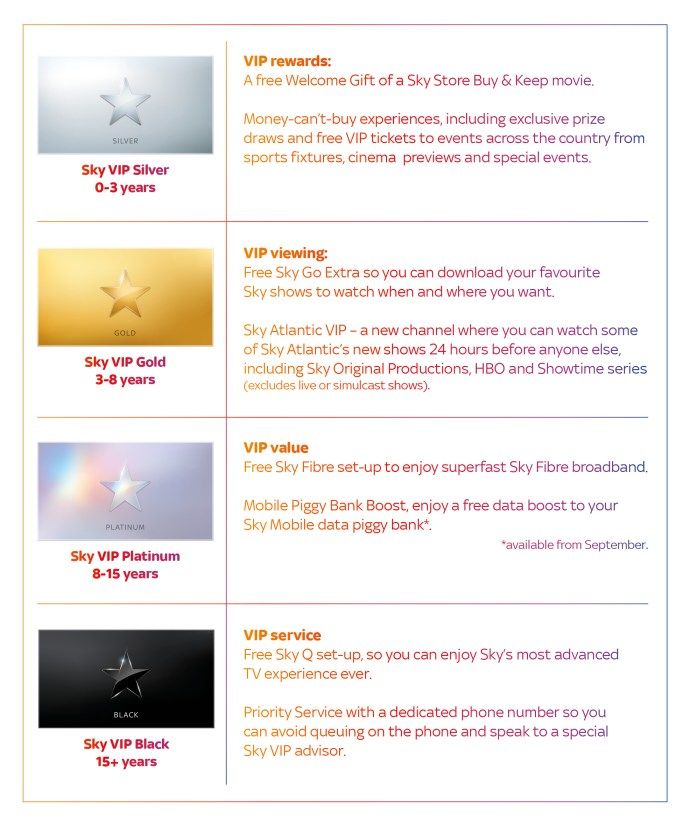
স্কাই ভিআইপি কি? স্কাই ভিআইপি পুরষ্কার সম্পর্কে আপনার যা কিছু জানা দরকার
আপনি যদি স্কাইয়ের এক বা একাধিক পরিষেবাতে সাবস্ক্রাইব করে থাকেন এবং যুক্তরাজ্য এবং আয়ারল্যান্ডে থাকেন তবে আপনি স্বয়ংক্রিয়ভাবে স্কাই ভিআইপি পুরষ্কারের জন্য যোগ্য হয়ে উঠবেন। স্কাই ভিআইপি হ'ল স্কাই গ্রাহকদের কাছাকাছি থাকতে এবং অনুগতদের পুরস্কৃত করার জন্য একটি মিষ্টি

উইন্ডোজ 8 এর জন্য স্টিম্পঙ্ক থিম
উইন্ডোজ 8 এর জন্য স্টিম্পঙ্ক থিম স্টিম্পঙ্ক ওয়ালপেপারগুলির সেট বৈশিষ্ট্যযুক্ত। এই থিমটি পেতে, নীচের ডাউনলোড লিঙ্কটি ক্লিক করুন, এবং তারপরে ওপেন ক্লিক করুন। এটি আপনার ডেস্কটপে থিমটি প্রয়োগ করবে। টিপ: আপনি যদি উইন্ডোজ 7 ব্যবহারকারী হন তবে এই থিমটি ইনস্টল করতে এবং প্রয়োগ করতে আমাদের ডেস্কথেমপ্যাক ইনস্টলার ব্যবহার করুন। আকার: 9 এমবি ডাউনলোড লিঙ্কটি আমাদের উইনারোকে ব্যাপকভাবে সমর্থন করে